model pro výpočet erozního smyvu a optimalizaci návrhu protierozních opatření
|
|
|
- Emil Beránek
- před 8 lety
- Počet zobrazení:
Transkript
1 Atlas EROZE model pro výpočet erozního smyvu a optimalizaci návrhu protierozních opatření Manuál programu ČVUT v Praze, Atlas s.r.o., VÚMOP, v.v.i., Praha Vývoj modelu byl podpořen Technologickou agenturou ČR v rámci projektu TA s názvem Atlas EROZE - moderní nástroj pro hodnocení erozního procesu. Kontakt pro dotazy k teoretickému řešení problematiky erozního smyvu: doc. Ing. Josef Krása, Ph.D. Katedra hydromeliorací a krajinného inženýrství Fakulta stavební, ČVUT v Praze Thákurova 7, Praha 6 - Dejvice josef.krasa@fsv.cvut.cz Kontakt pro technickou podporu: Mgr. Stanislav Bek Atlas, spol. s r.o., Na Křivce 50, Praha 10
2 1 Úvodem Model Atlas EROZE je plně integrován do prostředí Atlas DMT. Uživatel má tak při práci s modelem k dispozici všechny nástroje programu Atlas pro práce s modelem terénu, editace i tvorbu tiskových sestav. Nad rámec standardní instalace model nabízí řadu nástrojů pro import dat, editaci a optimalizaci návrhů opatření a export výstupů. Rozšíření EROZE je v prostředí Atlas DMT k dispozici již od verze 4.8. Do verze Atlas DMT 6 byl výpočet smyvu řešen pomocí Univerzální rovnice ztráty půdy v klasické profilové variantě. Tato možnost výpočtu je v modelu Atlas EROZE ponechána a je označena jako liniové řešení smyvu. Pro liniové řešení smyvu lze využít platný původní manuál modelu Atlas EROZE 4.8. Počínaje verzí Atlas DMT 7 je do programu implementován zcela nový model, nabízející kvalitativně výrazně vyšší úroveň, umožňující automaticky vyhodnotit morfologicky složitá a komplexní území. V prostředí modelu je označen jako plošné řešení smyvu. Principiálně je území v obou přístupech hodnoceno dle totožné metodiky určení smyvu a výsledky obou řešení jsou zaměnitelné. To platí samozřejmě především pro méně členitá území, kde je liniové řešení jednoznačné. V komplexních územích je návrh dle liniového řešení vždy částečně subjektivní a autoři modelu jednoznačně doporučují využití objektivního plošného řešení, tedy nového modelu. Koncepce nového modelu Atlas EROZE je podřízena cíli vytvořit uživatelsky vstřícný a přímočarý nástroj pro variantní navrhování ochrany proti vodní erozi na zemědělské půdě při komplexních pozemkových úpravách (KPÚ) i při dalších projekčních činnostech v krajinném inženýrství. Model může též sloužit jako účinný kontrolní nástroj pro posouzení stávajícího stavu nebo navrhovaných řešení. Z toho důvodu jsou vstupní data, formáty výstupů i výstupní protokoly a mapy standardizovány v souladu s metodikami používanými v pozemkových úpravách v České republice. Metodou výpočtu je proto plošně distribuovaná (2D) verze Univerzální rovnice ztráty půdy (USLE) s řadou aktualizací, inovací a optimalizací doplněných dle nejnovějších poznatků v ČR i v zahraničí. V souladu s filosofií ATLAS DMT je model navržen pro výpočty na detailních modelech terénu ve formátech TIN. Směry odtoku, odtokové linie i velikosti zdrojových ploch jsou počítány přímo na TIN modelech terénu, rozlišení výstupu je dáno hustotou vstupní mřížky bodů, ze kterých jsou generovány odtokové linie. Pro snadné získání základních dovedností při ovládání modelu doporučujeme prostudování manuálu a absolvování vzorových úloh.
3 2 Základní principy řešení data Uživatel do modelu pomocí návodných dialogů vkládá (případně edituje) standardně dostupná nejpodrobnější data výškopisu DMR 5G, DMR 4G, ZABAGED aj. ( ČÚZK); polohopisu LPIS ( MZe ČR), ZABAGED, DKM aj.; erodovatelnosti půdy na základě BPEJ ( VÚMOP, v.v.i.) nebo půdní typologie a pro určení ostatních parametrů (erozní účinnost srážek, osevní postupy, protierozní opatření) může vybírat z přednastavených nabídek programu nebo detailněji editovat vstupy, např. technická protierozní opatření (TPEO). území Základní řešenou územní jednotkou je (v souladu s technickými standardy návrhů plánu společných zařízení v komplexních pozemkových úpravách) erozně uzavřený celek (EUC), tedy část území ohraničená z hlediska tvorby a zachycení povrchového odtoku při srážkoodtokové události (pozemek, skupina neoddělených pozemků, nebo část pozemku oddělená technickými prvky přerušujícími odtok apod.). Program je vhodný pro detailní návrh i pro rozsáhlá území. výstupy návrhy opatření Po automatizovaném výpočtu jsou vygenerovány mapové výstupy (modely ve formátu Atlas DMT a ASCII grid) a několik výstupních protokolů: a) Výstupní protokol shrnující výsledky pro celé řešené území (MS Excel). b) Samostatné výstupní protokoly pro každý EUC (MS Excel). Uživatel si může zvolit automatické otevření výstupních protokolů, které přímo porovnávají vypočtený erozní smyv s hodnotou přípustné ztráty půdy pro každý EUC. Při překročení přípustných hodnot je možno ihned přikročit k návrhu opatření v následujících variantách: úprava osevních postupů pro celý EUC; vložení protierozních osevních postupů na část EUC (pásové hospodaření); vložení plošných protierozních opatření se zvolenou účinností na libovolnou část EUC; vložení a editace liniových záchytných opatření (příkop, aj.); vložení plošných TPEO (mez s příkopem, zatravněná údolnice, průleh, aj.) trvalé zatravnění části pozemku, travní ochranné pásy, vsakovací pásy apod. Po editaci vybraných EUC je možno ihned přikročit k opakování výpočtu. Výpočtem jsou aktualizovány mapy i výstupní protokoly, kde lze ihned ověřit účinnost navržených opatření, jejich rozlohu a změny v rozlohách v každé kategorii ohroženosti v rámci EUC. V souhrnném protokolu jsou přepočítané EUC aktualizovány. Poznámka: Optimální postup je před opakováním výpočtu provést zálohu mapových výstupů a protokolů první varianty řešení, nebo nastavit odlišnou cestu k výstupům pro každou opakovanou variantu. Takto je možno snadno nalézt optimální řešení rozmístění prvků protierozní ochrany v předmětném území a mít k dispozici kompletní výstupní protokoly a mapová data pro každou variantu provedeného výpočtu.
4 rozšíření Pro asistenci s výběrem lokalit k návrhu prvků TPEO program nabízí automatizovanou identifikaci drah soustředěného odtoku s vysokou pravděpodobností vzniku erozních výmolů a identifikaci sedimentačních zón na pozemcích. Při zapnutí této rozšiřující volby jsou lokality soustředěného odtoku a sedimentace z výpočtu vyňaty, vyznačeny v mapových výstupech a jejich plochy jsou vyčísleny ve výstupních protokolech. 3 Teorie výpočtu smyvu v modelu Atlas EROZE Teorie Univerzální rovnice ztráty půdy (USLE Wischmeier and Smith, 1978) a revidované rovnice (RUSLE Renard et al., 1997) je podrobně popsána v platné metodice Ochrany zemědělské půdy před erozí (Janeček et al., 2012). Tam je možno získat doplňující informace k výpočtům a stanovení všech vstupních erozních činitelů (faktorů). Doporučujeme prostudování doplňující literatury pro znalosti potřebné ke stanovení přesných parametrů v předmětném území. Do řešení vstupuje USLE v následujícím tvaru: G = R * K * L * S * C * P, kde G je smyv, neboli průměrná dlouhodobá ztráta půdy na pozemku vlivem vodní eroze. [t.ha -1.rok -1 ] R je faktor erozní účinnosti srážek [MJ ha -1 cm h -1.rok -1 ], resp. po úpravě [N.h -1.rok -1 ]. K L S C P je faktor erodovatelnosti půdy, vyjadřující náchylnost půdy k erozi [t h MJ -1 cm -1 ], resp. po úpravě [t.n -1 ] je faktor délky svahu a zohledňuje vliv nepřerušené délky svahu na velikost smyvu [bezrozměrný] je faktor sklonu svahu [bezrozměrný] faktor vyjadřuje vliv osevního postupu a agrotechniky [bezrozměrný] faktor vyjadřuje vliv plošně uplatněných protierozních opatření [bezrozměrný] Součin faktorů L a S bývá často určován pomocí kombinovaného vzorce nebo společného postupu. Dohromady je potom nazýván topografický faktor - LS. Tak je tomu i v případě modelu Atlas EROZE, délka svahu je přitom ve 2D řešení nahrazena normalizovanou zdrojovou plochou povrchového odtoku (redukovaným dílčím povodím) v rámci EUC. Výsledný vztah pro LS-faktor je dán kombinací rovnic dle Mitášové (1996), Desmeta a Goverse (1996) a Nearinga (1997) a je uplatněn ve tvaru: = Facc beta LS 1.5 +, ( ( sin( ) + cos( ) ) [ sin( sklon)) resolution aspect aspect e ] kde beta LS je výsledný topografický faktor Facc je plocha povodí k řešenému pixelu (bodu) [m 2 ]
5 aspect je azimut ve směru odtokové linie (maximálního sklonu) [ ] resolution je rozlišení vstupního rastru (délka hrany pixelu) [m] sklon úhel sklonu odtokové linie (lokální maximální sklon) [ ] beta parametr sklonu pro výpočet L-faktoru sin( sklon) beta = [3sin ( sklon) ] Plocha dílčích povodí je v rámci Atlas EROZE počítána pomocí unikátního algoritmu identifikace odtokových linií přímo na modelech typu TIN. Výstupem je rastrový model LS faktoru, jehož rozlišení je určeno uživatelským parametrem v nastavení programu. Ten určuje vzdálenost (hustotu pravidelné mřížky) vstupních bodů na TIN modelu terénu [m], ze kterých jsou spouštěny kapky a vytvářeny odtokové linie ( kapka je obecným objektem Atlas DMT a je popsána v manuálu programu). Výsledná hodnota průměrného LS faktoru a tedy i smyvu na pozemku je na hladkých modelech terénu nezávislá na rozlišení. Na detailních modelech terénu je pozorován mírný nárůst průměrného LS faktoru pro méně podrobná rozlišení vlivem průměrování sklonu a nezachycením drobných detailů modelu. Model poskytuje na běžných modelech terénu (např. ZABAGED 3D vrstevnice) identické průměrné hodnoty LS faktoru s modelem USLE2D při nastavení multiple flow a S-faktoru dle McCoola (1989), nebo Nearinga (1997), přičemž díky směrování odtoku na TIN poskytuje podrobnější informaci o rizikových drahách soustředěného odtoku. Pro přehledové výpočty postačuje řešení s parametrem rozlišení = 10 nebo více, pro detailní řešení návrhu je možno pracovat s parametrem rozlišení = 5, případně méně. Na detailních modelech terénu (např. DMR 5G) poskytuje model Atlas EROZE podrobnější výsledky, než modely určené pro řešení na rastrových datech. Ostatní faktory USLE převádí model Atlas EROZE na základě uživatelských vstupů na plošně distribuované rastrové modely s identickým rozlišením výstupního LS-faktoru. Uživatel může jejich hodnoty sám určit dle platných metodik a postupů (např. Janeček et al., 2012), importovat z existujících dostupných databází (BPEJ, LPIS aj.), případně je pouze nastavit dle přednastavených hodnot pro variantní typické podmínky. Podrobně jsou možná zadání jednotlivých parametrů popsána v příslušných kapitolách manuálu. Literatura: Desmet, P.J.J., Govers, G.: A GIS-procedure for automatically calculating the USLE LS-factor on topographically complex landscape units. Journal of Soil and Water Conservation, 51 (5): Janeček M. et al: Ochrana zemědělské půdy před erozí, metodika, ČZU Praha, Praha, 2012 Mc Cool, D.K., Foster, G.R., Mutchler, C.K. and Meyer, L.D.,: Revised slope length factor for the Universal Soil Loss Equation. Trans. ASAE, 32, Mitasova, H., Hofierka, J., Zlocha, M., Iverson, L.R.. Modelling topographic potential for erosion and deposition using GIS. Int. J. Geogr. Inf. Syst. 10, Nearing M.A. A single, continuous function for slope steepness influence on soil loss. Soil Science Society of America Journal 61 (3),
6 Renard, K.G., Foster, G.R., Weesies, G.A., McCool, D.K. and Yoder, D.C.,: Predicting soil erosion by water: a guide to conservation planning with the Revised Universal Soil Loss Equation (RUSLE). U.S. Department of Agriculture, Agr.Handbook No Wischmeier,W.H., Smith, D. D. - Predicting Rainfall Erosion Losses A Guide to Conservation Planning. Agr.Handbook No.537, US Dept.of Agriculture, Washington, 1978.
7 4 Postup výpočtu v deseti krocích Všechny kroky výpočtu (vyjma obecné přípravy modelu terénu) jsou chronologicky řazeny v menu (Eroze/plošné řešení smyvu) Prvním krokem je samozřejmě založení nového dokumentu, vložení půdorysu a modelu terénu (DMT). Pro základy ovládání Atlas DMT doporučujeme prostudování základního manuálu k programu. Následuje zadání vstupních parametrů - nastavení hodnot erozních faktorů, výstupních protokolů, rozlišení, kalibračních parametrů rýhové eroze. Třetím krokem je zakreslení nebo načtení EUC (automaticky se vyplní databáze parametrů dle nastavení. 4 Pokud nepotřebujeme vkládat podrobné mapy erozních faktorů, můžeme spustit výpočet Pokud je máme k dispozici, nejprve vložíme podrobné mapy erozních faktorů, a teprve poté spustíme výpočet. Proběhne výpočet a zobrazí se nám výstupní mapy (smyv, K-faktor a C-faktor) a výstupní protokoly (MS Excel). Na základě vyhodnocení protokolu (proběhne automatické porovnání s přípustným smyvem), navrhneme protierozní opatření, nejprve plošná (C-faktor, P-faktor) a zopakujeme výpočet. Na základě vyhodnocení map (navržených oblastí soustředěného odtoku, pokud si volbu aktivujeme) navrhneme protierozní opatření technická přerušení odtoku. 9 Zálohujeme výstupní protokoly a mapy a opakujeme výpočet.
8 10 Pokud jsme s výsledkem spokojeni, připravíme si v půdorysu výstupní mapy a exportujeme půdorys do rastru (BMP). 5 Lišta nástrojů EROZE Uživatel programu má k dispozici lištu nástrojů, poskytující prostřednictvím několika ikon zrychlený přístup k nejdůležitějším ovládacím dialogům programu. Výpočet označených EUC Ruční zadání polygonu EUC Import polygonů EUC ze souboru SHP (shapefile) Vstupní parametry a nastavení Přerušení odtoku zákres protierozního opatření Oblast bez eroze zákres protierozního opatření Import polygonů K faktoru ze souboru SHP (shapefile) Import polygonů C faktoru ze souboru SHP (shapefile) 6 Vytvoření dokumentu a základy ovládání Atlas DMT Doporučujeme prostudování kompletní dokumentace a manuálu programu (viz nápověda Atlas DMT // Popis programu). Pro nové uživatele, seznamující se pouze s modelem Atlas EROZE, zde zopakujeme základní principy ovládání a doplníme několik užitečných tipů. Hlavním účelem programu Atlas DMT je tvorba, upravování digitálních modelů terénu (DMT) a vytváření grafických výstupů nad nimi. Jeho použití je však širší. V programu pracujeme s grafickými dokumenty (výkresy) obsahujícími vektorovou i rastrovou kresbu. Základním stavebním prvkem dokumentu je objekt (viz nápověda Atlas DMT // Objekty), který nese grafickou informaci. Nejdříve založíme dokument pro půdorys. Zvolíme příkaz "Nový dokument" z menu "Soubor". V zobrazeném dialogu můžeme zvolit vhodný vzor, který zpravidla určuje pro nás vhodné vlastnosti listu, případně může obsahovat rozpisku ap. Kresbu lze dále doplnit o libovolný text. Ten vložíme z menu "Objekty / Text". Vzorovou rozpisku lze přenést z výkresu rozpiska.aad, který je standardně poskytován. Otevřeme ho příkazem "Soubory / Otevřít dokument z archivu", vybereme vhodnou rozpisku, pomocí příkazů Kopírovat a Vložit s umístěním z menu "Úpravy" ji přeneseme do našeho dokumentu a aktualizujeme její obsah. Pro výpočet erozního smyvu nejprve musíme příkazem (Půdorys /vložit půdorys) založit půdorys, ve kterém proběhne výpočet a vykreslení výsledku. Pokud pracujeme s daným územím poprvé a máme k dispozici pouze vstupní výškopisná data ČÚZK, nebo jiných poskytovatelů, musíme nejprve provést generaci modelu terénu.
9 Užitečným nástrojem pro kontrolu pozice objektů, zajištění jejich správného umístění a nastavení jejich vlastností je dialog (Objekty/uspořádání objektů). (viz nápověda Atlas DMT // Dialog uspořádání objektů) Příklad správného uspořádání pro výpočet smyvu je naznačen na obrázku. V dialogu uspořádání objektů je rovněž možno snadno odstraňovat nepotřebné vrstvy ze zobrazení. Ve stromu jsou objekty při vkládání řazeny shora, a tedy bližší objekty jsou umístěny níž. 7 Vytvoření modelu terénu Máme-li k dispozici model terénu ve formátu Atlas DMT, vložíme jej do založeného půdorysu příkazem (DMT/vložit model terénu/do existujícího půdorysu). Pro vrstevnicová data (např. ZABAGED) lze generaci terénu provést přímo z dialogu (DMT/vložit model terénu/z dat Zabagedu). Všechny ostatní vstupní vrstvy musí být umístěny jako podobjekty pod vybraným modelem terénu. Podrobně je problematika modelů terénu popsána (viz nápověda Atlas DMT // úlohy nad DMT). 7.1 Generace modelu Vlastní model terénu je datově reprezentován skupinou diskových souborů se společným jménem a různými příponami (.bod,.bpr,.hrn,.trj,.rbo, a případně.dmi ). Model terénu je třeba nejprve vygenerovat (viz nápověda Atlas DMT // generace modelu terénu). V Atlasu existují dvě varianty vstupů, buď model generujeme ze souboru samostatných bodů XYZ (a to i pokud převádíme do výškopisu Atlasu rastrová data ta musíme nejprve v jiném GIS exportovat do XYZ), nebo generujeme model z vrstevnic přičemž Atlas DMT obsahuje speciální sadu nástrojů pro načítání dat ZABAGED a odstraňování jejich chyb (optimalizaci modelu přerušení vrstevnic, ošetření vrcholů a sedel), viz (viz nápověda Atlas DMT // oprava reliéfu a // Vytvoření modelu terénu z dat Zabagedu).
10 7.1.1 Generace modelu z textového souboru mračna bodů (XYZ): Jsou-li vstupem soubory ČUZK DMR 5G nebo 4G, stačí v následném dialogu zvolit formát DMR a spustit generaci.
11
12 7.1.2 Generace modelu z vrstevnic ZABAGED Tato operace je podstatně jednodušší, příslušný dialog je k dispozici již ve volbě DMT Vložit model terénu Z dat Zabagedu. Je možno vkládat modely vrstevnicové typu DNG, nebo DXF, není třeba žádné nastavování, viz nápověda Atlas DMT // Vytvoření modelu terénu z dat Zabagedu. Poznámka pro uživatele ArcGIS: Pokud načítáme vrstevnicový model připravený v ArcGIS (např. oříznutý ZABAGED a spojený z více listů, nebo jinak editovaný) a chceme využít optimalizační funkce pro vrstevnice, musíme v ArcGIS nejprve převést vrstevnicový model do 3D feature (funkce Feature To 3D By Attribute), ten poté exportovat do DXF (funkce Export to CAD, volba DXF R14). 7.2 Vložení modelu s půdorysem Po vygenerování modelu terénu jej načteme do modelu Atlas: Optimální volbou je souřadná soustava 0. Variantou je načtení modelu z dat ZABAGED přímo, bez předchozí generace modelu, tato volba je popsána v předchozí kapitole.
13 7.3 Informace o modelech terénu Model Atlas EROZE je schopen pracovat se všemi standardně dostupnými modely terénu, nebo s modely vytvořenými vlastním zaměřením. Lze importovat data pořízená laserovám skenováním, vrstevnicové modely i rastrové modely. Atlas EROZE je optimalizován pro nejpodrobnější data, jeho potenciál je proto plně využit např. v případě využití digitálního modelu území DMR 5G. Zde jsou pro zájemce o testování nebo stažení modelů základní informace převzaté z detailních metadat ze stránek poskytovatele níže uvedených modelů ČÚZK DMR 5G Abstrakt: Digitální model reliefu České republiky 5. generace (DMR 5G) představuje zobrazení přirozeného nebo lidskou činností upraveného zemského povrchu v digitálním tvaru ve formě výšek diskrétních bodů v nepravidelné trojúhelníkové síti (TIN) bodů o souřadnicích X,Y,H, kde H reprezentuje nadmořskou výšku ve výškovém referenčním systému Balt po vyrovnání (Bpv) s úplnou střední chybou výšky 0,18 m v odkrytém terénu a 0,3 m v zalesněném terénu. Model vznikl z dat pořízených metodou leteckého laserového skenování výškopisu území České republiky v letech 2009 až DMR 5G je určen k analýzám terénních poměrů lokálního charakteru a rozsahu, např. při projektování pozemkových úprav, plánování a projektování dopravních, vodohospodářských a pozemních staveb, modelování přírodních jevů lokálního charakteru, apod. DMR 5G je základní zdrojovou databází pro tvorbu vrstevnic určených pro mapy velkých měřítek a počítačové vizualizace výškopisu v územně orientovaných informačních systémech vysoké úrovně podrobnosti. Jednotky distribuce: mapový list SM 5 (2,5x2 km) Velikost přenosové jednotky v MB: 20 Online: Odkaz: DMR 4G Abstrakt: Digitální model reliefu České republiky 4. generace (DMR 4G) představuje zobrazení přirozeného nebo lidskou činností upraveného zemského povrchu v digitálním tvaru ve formě výšek diskrétních bodů v pravidelné síti (5 x 5 m) bodů o souřadnicích X,Y,H, kde H reprezentuje nadmořskou výšku ve výškovém referenčním systému Balt po vyrovnání (Bpv) s úplnou střední chybou výšky 0,3 m v odkrytém terénu a 1 m v zalesněném terénu. Model vznikl z dat pořízených metodou leteckého laserového skenování výškopisu území České republiky v letech 2009 až DMR 4G je určen k analýzám terénních poměrů regionálního charakteru a rozsahu, např. při projektování rozsáhlých dopravních a vodohospodářských záměrů, modelování přírodních jevů, apod. Jednotky distribuce: mapový list SM 5 (2,5x2 km) Velikost přenosové jednotky v MB: 10 Online Odkaz: ZABAGED VRSTEVNICE 3D Abstrakt: Základní báze geografických dat České republiky (ZABAGED ) je digitální geografický model území České republiky (ČR). Výškopisnou část ZABAGED tvoří 3 typy objektů vrstevnic se základním intervalem 5, 2, nebo 1 m v závislosti na charakteru terénu. Obsah datové sady ZABAGED - výškopis - 3D vrstevnice je doplněn vybranými dalšími výškopisnými prvky klasifikovanými hranami a body, které byly vyhodnoceny stereofotogrammetrickou metodou při zpřesňování vrstevnicového výškopisu a jsou uživateli nabízeny k případnému dalšímu využití. Všechny objekty jsou reprezentovány trojrozměrnou vektorovou prostorovou složkou. Jednotky distribuce: mapový list ZM 10 (18 km 2 ) Velikost přenosové jednotky v MB: 10 Online: Odkaz: Odkaz:
14 8 Vstupní parametry a nastavení Volba v menu programu otevře dialogové okno základních vstupních parametrů modelu. Podle nastavení v tomto dialogovém okně jsou následně automaticky přiřazovány hodnoty jednotlivých faktorů USLE všem nově založeným erozně uzavřeným celkům (EUC). Zároveň je možno v nastavení nadefinovat cesty k výstupním souborům a protokolům a jejich názvy, stejně jako uživatelské priority otevírání výstupních protokolů. Klíčovým parametrem nastavení je rozlišení výstupního rastru, které určuje podrobnost výstupních map.
15 Poslední sada parametrů nastavení je ukryta pod volitelnou možností Identifikovat a vyjmout z výpočtu plochy soustředěného odtoku a sedimentace. Upozornění: Pokud změníme vstupní parametry a v modelu již máme načteny existující EUC, model reaguje dotazem, zda chceme, aby se změna nastavení (hodnoty faktorů USLE) zapsala do databázových atributů již existujících EUC. Takto lze snadno individuálně vkládat jako EUC např. sadu pozemků orné půdy a následně sadu trvalých travních porostů. 8.1 Nastavení K-faktoru Pro zjednodušený výpočet v základním nastavení je možno přednastavit jednotnou hodnotu K-faktoru v řešeném území. Hodnotu je možno vyplnit číselně, nebo načíst z dialogu v závislosti na převládajícím půdním typu. Hodnoty K-faktoru pro půdní typy, subtypy a variety podle Taxonomického klasifikačního systému půd ČR jsou převzaty z platné metodiky Ochrany zemědělské půdy před erozí (Janeček et al., 2012). Pro nekomerční využití je přibližné mapy půdních typů možno načíst do půdorysu jako podkladovou vrstvu z WMS: Pro přesnější řešení je nutno zakoupit vrstvu hlavních půdních jednotek (HPJ) nebo přímo vrstvu K-faktoru odvozenou z BPEJ od VÚMOP, v.v.i. Tu je možno do řešení importovat jako mapovou vrstvu v dalším kroku řešení. Poslední variantou je stanovení K-faktoru vlastním odběrem půdních vzorků a rozborem zrnitosti a obsahu organického uhlíku. K výpočtu je možno použít nomogram nebo výpočtový vzorec uvedený v metodice (Janeček et al., 2012). 8.2 Nastavení R-faktoru, P-faktoru a přípustné ztráty půdy Zde je možno pro běžné výpočty ponechat defaultní nastavení modelu, které odpovídají současnému nastavení při plánu protierozní ochrany v pozemkových úpravách. Pro jiná využití je třeba dosadit skutečné vypočtené nebo převzaté hodnoty jednotlivých faktorů z odborné literatury.
16 8.3 Nastavení C-faktoru Pro zjednodušený výpočet v základním nastavení je možno přednastavit jednotnou hodnotu C-faktoru v řešeném území. Hodnotu je možno vyplnit číselně, nebo načíst z dialogu v závislosti na převládajícím osevním postupu. Hodnoty C faktoru vypočtené pro modelové osevní postupy jsou následující. Osevní postup Standardní Ochranný 1) Výrobní oblast zaměření plodiny C faktor 1) Bramborářská VO brambory (je, br, op, oz, br, jj) 0,27 Bramborářská VO chov skotu (je, op, ks, ks, ov) 0,27 Bramborářská VO tržní plodiny (br, op, or, oz, jj) 0,32 Kukuřičná VO bez ŽV (op, kz, jj, or, op) 0,29 Kukuřičná VO tržní plodiny (kz, ks, op, jj) 0,32 Obilnářská VO (je, op, jj, ks, op, br, jj) 0,50 Obilnářská VO obiloviny (hr, op, jj, or, op, jj) 0,29 Obilnářská VO tržní plodiny (je, oz, br, jj) 0,23 Pícninářská VO (jt, jt, br, jj, ov) 0,17 Pícninářská VO (jt, jt, jt, ov, br, jj) 0,15 Řepařská VO cukrovka (cu, jj, hr, op) 0,11 Řepařská VO tržní plodiny (op, hr, or, op) 0,27 bez ŽV (los, br, op, jj, hr, op) 0,20 bez ŽV (op, kz, jj, or, op) 0,22 produkce mléka (jts, jts, op, ov, br, oz) 0,33 chov prasat a skotu (jts, jts, op, br, los, oj) 0,18 chov prasat (jts, op, los, hr, oj) 0,17 pásma ochrany vod a CHKO (je, op, jj, or, op, jj) 0,17 pásma ochrany vod a CHKO (jts, jts, jts, op, oz, ov) 0,17 pásma ochrany vod a CHKO (jts, op, oz, gps, jj) 0,11 pásma ochrany vod a CHKO (jts, or, op, jj, ov) 0,16 Hodnoty byly stanoveny dle metodiky: JANEČEK, Miloslav. Ochrana zemědělské půdy před erozí: Metodika. 1.vyd. Praha: Výzkumný ústav meliorací a ochrany půdy Praha, 2007, 76s. ISBN Plodina Pšenice ozimá Pšenice jarní Ječmen ozimý Ječmen jarní Oves setý Žito ozimé Kukuřice na zrno Kukuřice na siláž Jetel luční Jetelotráva Luskoobilní směska Řepka ozimá Hrách setý Cukrovka Použitá zkratka op jp oj jj ov oz kz ks je jts los or hr cu
17 Brambory br Pro další osevní postupy doporučujeme použít protierozní kalkulačku, dostupnou na portálu SOWAC GIS: která umožňuje vyhodnotit vlastní osevní postupy přímo pro vybrané půdní bloky a jejich díly. Konečně pro konkrétní modelové území je optimální zajistit pro řešení skutečné dlouhodobé osevní postupy v řešené lokalitě po spolupráci s hospodařícím subjektem a následně je vypočítat dle metodiky, nebo zadat reálné parametry osevního postupu do výše uvedené protierozní kalkulačky. 8.4 Nastavení výstupů V menu výstupy nejprve zadáme cesty k základním a doplňkovým výstupním souborům Základní výstupní soubory Základními výstupními soubory jsou: výstupní rastrový model RUSLE obsahující hodnoty smyvu [t.ha -1 rok -1 ] v jednotlivých pixelech s podrobností dle nastaveného rozlišení. Model je automaticky uložen pod zvoleným názvem ve vybraném výstupním adresáři a zároveň vložen do půdorysu s barevnou hypsometrií hodnot dle přednastaveného vzoru. Výstupní souhrnný protokol ve formátu MS Excel obsahující hodnoty smyvu pro všechny řešené EUC, zastoupení hodnot v rámci pozemku, porovnání průměrného smyvu s přípustnou ztrátou půdy a pomocné barevné diagramy hodnot pro identifikaci kritických EUC. Soubor je uložen ve výstupním adresáři a při každém výpočtu aktualizován. Pokud postupně dopočítáváme jednotlivé EUC, v souhrnu jsou hodnoty doplňovány na samostatné řádky. Při opakovaném přepočtu stejných EUC jsou hodnoty nahrazeny! Samostatné výstupní protokoly (soubory MS Excel) pro každý řešený EUC. Při přepočtu totožného EUC je příslušný protokol aktualizován. Soubory obsahují zápis vstupních parametrů výpočtu a podrobné výsledky distribuce hodnot smyvu na pozemku. Upozornění: Všechny základní výstupní soubory se ukládají do zvoleného adresáře. Rastrový model smyvu RUSLE je při každém výpočtu nahrazen novým modelem, obsahujícím pouze řešenou plochu. Pro získání mapy postupně řešeného rozsáhlého území je třeba zálohovat samostatné vrstvy a zkombinovat je případně do výsledné mozaiky. To je možno provést i v externích GIS díky ASCII souborům ukládaným do doplňkových výstupů Doplňkové výstupy V dialogovém okně lze nastavit cestu k doplňkovým výstupům. Těmi jsou: výstupní rastrový model K-faktoru pro aktuálně řešené EUC, který je v případě aktivní volby vložen s přednastavenou barevnou hypsometrií rovněž do půdorysu výkresu. výstupní rastrový model C-faktoru pro aktuálně řešené EUC, který je v případě aktivní volby vložen s přednastavenou barevnou hypsometrií rovněž do půdorysu výkresu. výstupní rastrové modely některých dalších dílčích výstupů modelu (R-faktor, P-faktor, sklon, LS faktor, akumulace odtoku aj.). veškeré výstupní rastrové soubory jsou ukládány rovněž ve formátu ASCII grid pro načtení do externích geografických informačních systémů.
18 8.4.3 Otevírání výstupních protokolů V základním nastavení po instalaci jsou tyto dialogy částečně podbarveny, což znamená podmíněné otevírání výstupních protokolů. V tom případě je při spuštění modelu uživatel dotázán, zda protokoly otevírat či nikoli a na další preference v nastavení. Automatické otevření protokolu umožňuje okamžitou kontrolu výsledku výpočtu. Varovný dotaz před otevřením protokolu pro jednotlivé EUC je dán především skutečností, že v případě řešení rozsáhlých území se může jednat o desítky souborů Vložit modely K a C faktoru do výkresu Tato volba zajistí, že modely obou faktorů jsou vloženy do půdorysu výkresu (za model smyvu RUSLE) s barevnými hypsometriemi dle přednastaveného vzoru. Oba rastrové modely tak mohou být využity pro export do situačních zákresů jednotlivých faktorů a erozního smyvu. 8.5 Rozlišení výstupního rastru Rozlišení výstupního rastru je klíčovým parametrem, který určuje podrobnost výstupních map (hodnota rozlišení určuje velikost hrany pixelu v metrech). Na rozlišení je výrazně závislá rychlost výpočtu, optimálními hodnotami jsou 10 [m] pro přehledový výpočet a 5 [m], případně méně, pro výpočty podrobné. Pro rozsáhlé území a velmi podrobné rozlišení model varuje uživatele před rizikem velmi dlouhého výpočtu: Výsledná hodnota průměrného smyvu pro jednotlivé EUC je principiálně na rozlišení nezávislá. Pro hladké modely terénu se výsledky s různým rozlišením liší pouze o chybu, danou méně přesným výpočtem ploch na okrajích EUC v hrubších rastrech. Pro podrobné modely terénu jsou hodnoty při detailním rozlišení obvykle mírně nižší, neboť do výpočtu je zahrnuto více terénních nerovností, omezujících hodnotu S-faktoru. 8.6 Identifikovat a vyjmout z výpočtu plochy soustředěného odtoku Poslední sada parametrů nastavení je ukryta pod volitelnou možností Identifikovat a vyjmout z výpočtu plochy soustředěného odtoku a sedimentace. Zde je možno na základě uživatelské kalibrace modifikovat přednastavené meze parametrů, při jejichž překročení jsou ve výstupním rastru vyznačeny plochy drah soustředěného odtoku a sedimentačních zón. Pokud je uživatelem aktivována
19 tato volba, identifikované plochy se nepodílejí na hodnotě průměrného smyvu ve statistickém výstupu a slouží jako vodítko pro navržení vhodných opatření do uvedených lokalit. Lokalitám sedimentace jsou ve výstupním rastrovém modelu smyvu přiřazeny hodnoty -1 (světle šedá), jejich plochy jsou sečteny a uvedeny ve výstupním protokolu pro každý EUC. Lokalitám výmolné eroze jsou ve výstupním rastrovém modelu smyvu přiřazeny hodnoty -2 (středně šedá), jejich plochy jsou sečteny a uvedeny ve výstupním protokolu pro každý EUC. 9 Definování erozně uzavřených celků (EUC) Základní řešenou územní jednotkou je (v souladu s technickými standardy návrhů plánu společných zařízení v komplexních pozemkových úpravách) erozně uzavřený celek (EUC), tedy část území ohraničená z hlediska tvorby a zachycení povrchového odtoku (pozemek, skupina neoddělených pozemků, nebo část pozemku oddělená technickými prvky přerušujícími odtok apod.). EUC je uzavřený polygon formátu Atlas DMT a je základní plošnou jednotkou, pro kterou jsou poskytovány statistické výstupy řešení. Při vytvoření pomocí dialogů modelu Atlas EROZE je objekt polygonu automaticky vložen jako podobjekt modelu terénu, vloženo může být libovolné množství EUC, výpočet následně proběhne vždy pro vybrané polygony. 9.1 Ruční zadání polygonu Základní variantou vytvoření EUC je jeho manuální zákres do modelu. Vytvoření EUC rovněž znamená, že polygonu jsou automaticky (z dialogu ) přiřazeny hodnoty faktorů R, K, C, P a přípustného smyvu a každý polygon má vytvořen řádek v databázové tabulce EUC. Uživatelská poznámka: Pro opravu případného tvaru editovaných polygonů jsou v Atlasu užitečné klávesové zkratky ctrl+ a CTRL+, které umožňují vkládání dalších bodů do existujících polygonů. (viz nápověda Atlas DMT // Polygon). 9.2 Import polygonů (SHP) Druhou variantou vytvoření EUC je import polygonové vrstvy ve formátu ESRI Shapefile, nejčastějším případem je import vrstvy půdních bloků z databáze LPIS Ministerstva zemědělství České republiky, nebo import pozemků z DKM, nicméně může se jednat o libovolnou vrstvu polygonů. Rovněž v případě importu jsou všechny EUC vloženy jako podobjekty modelu terénu, jsou seřazeny, pojmenovány a vloženy do databázové tabulky s automaticky přiřazenými hodnotami R, K, C, P a přípustného smyvu na základě dialogového okna vstupních parametrů (viz kapitola 8).
20 9.3 Import označených polygonů Třetí variantou je import existujících polygonů ve formátu Atlas DMT, převzatých např. z předchozího projektu řešitele, nebo ze zákresu vytvořeného pro jiný účel (soubor.plg). Nejedná se o import z externího souboru, jak by dialog mohl indikovat, ale z právě otevřeného půdorysu. V něm můžeme označit libovolný objekt typu Polygon (vložený např. pod jiným než naším pracovním modelem terénu). Vybrané polygony jsou po stisku této volby zařazeny pod pracovní model terénu a pod objekt EUC. Polygonům jsou opět automaticky přiřazeny parametry výpočtu do databázové tabulky. Upozornění: Objekty takto importované nemohou být jiného typu (úsečka, obdélník, ), musí být vždy typu Polygon, aby z nich mohl být vytvořen EUC! 9.4 Změna nastavení faktorů USLE v databázové tabulce Před variantním vkládáním vrstev erozních faktorů je vhodné se zmínit ještě o jiné možnosti změny R, K, C, P a přípustné ztráty půdy pro jednotlivá EUC. Jak již bylo zmíněno, při vytvoření EUC jsou hodnoty faktorů načteny z dialogu. Databázová tabulka s hodnotami je uložena v pracovním modelu terénu (jako.sqlite). Otevřít databázové atributy je možno několika způsoby: pravým tlačítkem klikneme na libovolný EUC v půdorysu, čímž otevřeme dílčí nabídku, v její dolní třetině je přímo příslušná volba databázové atributy. stejnou nabídku je možno otevřít kliknutím pravým tlačítkem na libovolný EUC v dialogovém stromu. dvojklikem na libovolný polygon EUC v půdorysu se otevře karta vlastností, kde na panelu Obecné dole, klikneme na databázové atributy.
21 V otevřené atributové tabulce je možno měnit přepsáním hodnoty všech faktorů individuálně u každého EUC. Dále je možno tažením myší označit libovolný počet řádků ve sloupci každého faktoru a poté přepisem hodnoty změnit hodnotu faktoru hromadně pro vybrané EUC. Databázovou tabulku je možno kdykoli opustit rovněž zmáčknutím klávesy ESC. Upozornění 1: Desetinný oddělovač je třeba volit v souladu s nastavením formátu oddělovače v systému WINDOWS (viz. Ovládací panely/hodiny, jazyk a oblast/oblast a jazyk). Je možno volit tečku i čárku, je však doporučeno používat desetinnou tečku, pokud uživatel pracuje s dalšími GIS programy pro zpracování dat, nebo importuje data z externích programů. Upozornění 2: Hodnoty faktorů z databázové tabulky se neuplatní v případě, že v modelu máme načteny konkrétní vrstvy faktorů USLE jako samostatné objekty. Tyto vrstvy mají při výpočtu přednost, nicméně uživatel je na tento fakt upozorněn varovným hlášením. 10 Výpočet označených EUC Pokud uživatel nemá v plánu načítat podrobnější plošně distribuované vstupy pro jednotlivé faktory USLE, může výběrem označit libovolná EUC a spustit výpočet příkazem. Pokud předem nevybere žádná EUC, model automaticky nabídne spuštění pro všechna EUC existující pod příslušným modelem terénu: Jak již bylo řečeno, výpočet probíhá pro vybrané prvky. Pokud má uživatel již na jednotlivých EUC zakreslena technická protierozní opatření, kterými jsou liniová přerušení odtoku nebo oblasti bez eroze (viz kapitola 13.3 a 13.4), do řešení jsou automaticky vždy zahrnuty pouze ty, které jsou
22 vybrány. Existují-li na řešených pozemcích další prvky opatření nebo nejsou vybrána žádná opatření, je při spuštění výpočtu automatický dotázán, zda se tato existující opatření mají být do výpočtu na řešených pozemcích zahrnuta: 11 Vkládání plošně distribuovaných vrstev jednotlivých faktorů USLE Jak již bylo popsáno výše, každý z faktorů Univerzální rovnice je možno (i) automaticky načíst z v atributové tabulce. pro všechny vkládané EUC, (ii) editovat pro každý celý EUC následně Třetí variantou je definovat každý faktor zcela individuálně plošně distribuovaným způsobem, zcela nezávisle na tvaru jednotlivých EUC. Pro každý z faktorů jsou k tomuto účelu k dispozici tři předvolby: V případě R-faktoru a P-faktoru je vkládání plošně distribuovaných vrstev spíše neobvyklé, faktory jsou obvykle tvořeny jednou hodnotou pro řešené území, nebo pro individuální pozemky, kterou stačí převzít z hodnot vstupních parametrů ( vstupní parametry a nastavení). V případě K-faktoru je naopak distribuované řešení typické půdní vlastnosti se na jednotlivých částech EUC mění Ruční zadání polygonu Při ručním zadání uživatel definuje oblasti odlišných hodnot zakreslením vlastního polygonu. Po ukončení editace pravým tlačítkem myši je mu ihned nabídnuta možnost upravit hodnotu příslušeného faktoru v databázové tabulce (řádek právě editovaného polygonu je označen a předvybrán). Hodnota je modelem předvyplněna dle vstupních parametrů ( vstupní parametry a nastavení). Zápis je potvrzen tlačítkem OK. Poznámka: Ruční zadání polygonu C-faktoru lze vhodně využít rovněž pro nadefinování zatravněných částí pozemku (např. zasakovacích pásů), jako součásti systému protierozních opatření.
23 11.2 Import polygonů (SHP) Například pro K-faktor je typičtější volbou, tedy načtení mapových hodnot z vrstvy hlavních půdních jednotek (HPJ) databáze bonitovaných půdně ekologických jednotek (BPEJ). Pokud má uživatel k dispozici polygonovou vrstvu K-faktoru nebo HPJ ve formátu ESRI Shapefile, lze načíst tuto vrstvu přímo a v dialogu importu je uživatel pouze dotázán na sloupec s hodnotami HPJ nebo K-faktoru. Po výběru sloupce a kontrolním dotazu modelu jsou hodnoty HPJ automaticky převedeny na K-faktor dle platné metodiky Ochrany půdy před erozí (Janeček et al, 2012). Vrstvu K-faktoru nebo HPJ je možno ve formátu ESRI shapefile zakoupit od VÚMOP, v.v.i, pro zpracovatele pozemkových úprav jí disponují rovněž příslušné pozemkové úřady. Pokud jsou importována data HPJ, polygony, pro něž nejsou definovány hlavní půdní jednotky (obsahují jiné hodnoty kódu, např. lesní porosty a vodní plochy) jsou importovány rovněž. Je jim však při importu vložen K-faktor rovný nule, na což je uživatel upozorněn: Pokud chceme tyto plochy zahrnout do výpočtu, následně lze v databázové tabulce seřadit atributy dle velikosti (dvojklikem na sloupec K-faktoru), vybrat všechny tyto prvky a hromadně jim přiřadit hodnotu dle uživatelské preference. C-faktor je možno importovat identickým postupem na základě dialogu. Nejtypičtější volbou je v tomto případě převzetí hranic jednotlivých EUC z databáze farmářských bloků LPIS Ministerstva zemědělství ČR. Tato data je možno zdarma získat pro jednotlivá katastrální území na portálu LPIS ( 12 Výstupní protokoly modelu Atlas EROZE Při dokončení výpočtu model automaticky vždy otevře tabulku databázových atributů. V tabulce jsou zapsány průměrné hodnoty vypočtených erozních faktorů na pozemcích, plochy [m 2 ] s vypočtenými hodnotami smyvu v šesti kategoriích, neřešené plochy (protierozní opatření) a především pak vypočtená průměrná hodnota smyvu na řešené ploše v rámci EUC [t.ha -1.rok -1 ]. Vypočtené hodnoty smyvu jsou ihned porovnány s hodnotami přípustnými, v případě překročení jsou červeně zvýrazněny. Tabulku je možno opustit stiskem klávesy ESC.
24 V případě, že si uživatel ve vstupních parametrech zvolí otevření výstupních protokolů MS Excel, je následně automaticky otevřen nejprve souhrn a poté soubory pro jednotlivé EUC. Pokud tato volba není aktivována, jsou protokoly pouze zapsány do výstupního adresáře dle nastavení Souhrnný protokol Souhrnný protokol obsahuje na jednom listu dvě tiskové strany výstupu. Levá strana obsahuje hodnoty průměrného smyvu pro každý EUC, porovnané s hodnotou přípustného smyvu, v případě překročení hodnoty jsou červeně zvýrazněny. Dále obsahuje plochy jednotlivých kategorií smyvu v rámci každého EUC [m 2 ]. Pravá strana obsahuje grafické vyjádření procentního rozložení hodnot smyvu v rámci pozemku. Z tohoto výstupu lze velmi rychle a přehledně identifikovat nejohroženější pozemky a podíly vysokých hodnot smyvu na jejich výměře. Na základě tohoto vyjádření je následně možno odhadnout potřebné výměry pro návrhy protierozní ochrany. V horní části listu jsou ponechána volná pole pro libovolnou hlavičku příslušného řešitele a úkolu. Tato pole lze volně editovat a je tak možno vyplnit předmět řešení dle potřeby.
25 Celý protokol je automaticky formátován k okamžitému tisku, v případě většího počtu pozemků se hlavička souboru automaticky vkládá do dalších tiskových stran. Soubor je uložen ve výstupním adresáři a při každém výpočtu je aktualizován. Pokud postupně dopočítáváme jednotlivé EUC, v souhrnu jsou hodnoty doplňovány na samostatné řádky. Upozornění: Při opakovaném přepočtu stejných EUC jsou hodnoty nahrazeny! Pro zachování variant předchozího výpočtu při opakování je třeba zálohovat výstupní protokoly pod novým jménem nebo do záložního adresáře Protokoly pro jednotlivé EUC Součástí protokolu každého EUC jsou: volně editovatelná hlavička v horní straně listu zápis aktuálního nastavení vstupních parametrů modelu pro příslušný výpočet souhrnné výsledky v přehledné tabulce včetně sklonitosti EUC a porovnání s přípustným smyvem podrobná tabulka zastoupení jednotlivých ploch ve 20 kategoriích ohroženosti, včetně podílu ploch překračujících příslušné meze smyvu ve dvaceti kategoriích přehledný graf odpovídajících kategorií, umožňující mimo jiné odečtení percentilů (např. mediánu) překročeného smyvu na pozemku přehled velikostí ploch s jednotlivými hodnotami erozních faktorů na pozemku, umožňující např. evidovat plochy zatravnění, nebo význam K-faktoru pro celkovou hodnotu smyvu
26 Na druhém listu každého protokolu EUC je připravena formální strana pro vložení situačního nákresu vypočteného výsledku. Do té lze vložit exportovaný mapový výstup z modelu.
27 13 Návrhy protierozních opatření Uživatel si může zvolit automatické otevření výstupních protokolů, které přímo porovnávají vypočtený erozní smyv s hodnotou přípustné ztráty půdy pro každý EUC. Při překročení přípustných hodnot je následně možno ihned přikročit k návrhu opatření v libovolné variantě řešení, např.: úprava osevních postupů pro celý EUC; vložení protierozních osevních postupů na část EUC (pásové hospodaření); vložení plošných protierozních opatření se zvolenou účinností na libovolnou část EUC; vložení a editace liniových záchytných opatření (příkop, aj.); vložení plošných TPEO (mez s příkopem, zatravněná údolnice, průleh, aj.) trvalé zatravnění části pozemku, travní ochranné pásy, vsakovací pásy apod. Po editaci vybraných EUC je možno ihned přikročit k opakování výpočtu. Výpočtem jsou aktualizovány mapy i výstupní protokoly, kde lze ihned ověřit účinnost navržených opatření, jejich rozlohu a změny v rozlohách v každé kategorii ohroženosti v rámci EUC. V souhrnném protokolu jsou přepočítané EUC aktualizovány. Poznámka: Optimální postup je před opakováním výpočtu provést zálohu mapových výstupů a protokolů první varianty řešení, nebo nastavit odlišnou cestu k výstupům pro každou opakovanou
28 variantu. Takto je možno snadno nalézt optimální řešení rozmístění prvků protierozní ochrany v předmětném území a mít k dispozici kompletní výstupní protokoly a mapová data pro každou variantu provedeného výpočtu Plošná opatření organizační C faktor Nejjednodušší variantou je následující postup: 1. úprava hodnoty C-faktoru na protierozní (snížení na vhodný limit nebo zatravnění) ve vstupních parametrech 2. zakreslení polygonů upraveného C-faktoru volbou ruční zadání polygonu. Automaticky tak jsou novým tvarům přiřazovány hodnoty ze vstupního nastavení a databázovou tabulku není třeba po zákresu každého polygonu editovat. Není problémem, pokud plochy C-faktoru přesahují plochy EUC, při výpočtu jsou vždy uvažovány jen plochy v rámci jednotlivých EUC. 3. Variantou je zakreslení polygonů v jiném prostředí a následný import. 4. Přepočet smyvu Výhodou tohoto řešení je, že lze simulovat například soustavy travních pasů bez přerušujících prvků pro povrchový odtok, zatravněné údolnice bez morfologických úprav terénu apod Plošná opatření agrotechnická P faktor Postup je zcela identický, jako v případě úpravy C-faktoru, hodnoty P-faktoru je třeba čerpat z dostupné literatury, bohužel, v podmínkách České republiky nejsou pro agrotechnická opatření k dispozici věrohodné kalibrované hodnoty účinnosti (tedy P-faktoru) Přerušení odtoku Nejjednodušším typem technického opatření je přerušení odtoku. Přerušení odtoku zákres protierozního opatření Přerušující prvky tohoto typu jsou zadávány jako linie s nulovou šířkou, neovlivňují hodnoty faktorů K, C a P, a nesnižují výpočtovou plochu pozemku. Ekvivalentem těchto prvků jsou záchytné a odváděcí příkopy, nebo hrázky. Po zakreslení přerušujících prvků jsou prvky novými dělícími liniemi uvnitř EUC, na těchto prvcích je zastaven výpočet LS faktoru, přičemž načítání zdrojových ploch a nový výpočet LS faktoru pokračuje opět ihned pod těmito prvky. Po zakreslení přerušení je možno ihned opakovat výpočet a vyhodnotiv ve výstupním protokolu a aktualizovaných mapách účinnost navržených opatření 13.4 Oblast bez eroze Druhým typem technického opatření je oblast bez eroze. Oblast bez eroze zákres protierozního opatření Ekvivalentem jsou veškeré záchytné nebo odváděcí prvky zaujímající nenulovou plochu, tedy omezující výpočtovou rozlohu EUC. Nemusí to být nutně protierozní opatření, můžeme tohoto nástroje využít k zákresu existujících remízů, skalních výchozů a podobných prvků uvnitř EUC.
29 Dále lze takto simulovat cesty s protierozní funkcí, průlehy, meze se záchytnými prvky (příkopy nebo hrázkami), zatravněné údolnice se záchytnými prvky po obvodu, veškeré funkční prvky ÚSES s protierozní funkcí apod. Po zakreslení oblastí jsou tyto zcela vyjmuty z výpočtu, na těchto prvcích je zastaven výpočet LS faktoru, přičemž načítání zdrojových ploch a nový výpočet LS faktoru pokračuje opět ihned pod těmito prvky. Po zakreslení přerušení je možno ihned opakovat výpočet a vyhodnotit ve výstupním protokolu a aktualizovaných mapách účinnost navržených opatření. Lokalitám oblastí bez eroze jsou ve výstupním rastrovém modelu smyvu přiřazeny hodnoty -3 (bílá v defaultní hypsometrii), jejich plochy jsou sečteny a uvedeny ve výstupním protokolu pro každý EUC. 14 Tvorba mapových výstupů 14.1 Přednastavené hypsometrie a legendy výstupních rastrových modelů Rastrový model smyvu hodnota R (červená) G (zelená) B (modrá) Rastrový model C faktoru hodnota R (červená) G (zelená) B (modrá) 0, , , , , , , , , , , Rastrový model K faktoru hodnota R (červená) G (zelená) B (modrá) , , ,
30 0, Vzorový postup přípravy jednoduchého mapového výstupního protokolu V následujících krocích je chronologicky popsána příprava jedné z variant, jak sestavit mapový výstupní protokol: 1 Úprava výkresu 2 3 Rozložení a velikost půdorysu na mapě Vložení podkladové mapy Nastavení vlastností listu: v menu Soubory Vlastnosti listu v tomto dialogovém okně můžeme nastavit velikost stránky v mm buď ručně nebo z předdefinovaných forámtů (např. A4 na šířku) Pro požadované rozvržení půdorysu na listu nejdříve zvolíme měřítko požadovaného půdorysu. To nastavíme v dialogovém okně Vlastnosti požadovaného půdorysu. V dolní části dialogu nastavíme požadované měřítko. Poté pomocí nástroje pro výběr objektu nastavíme velikost a rozmístění půdorysu na listu. V menu Půdorys vybereme položku WMS zde si můžeme vybrat z řady předdefinovaných WMS vrstev (např. ortofotosnímek) necháme zatrženou volbu na pozadí. Aby byla podkladová vrstva vidět musíme vypnout vykreslování vrstev, které jí překrývají. To provedeme ve vlastnostech daného objektu odškrtnutím políčka Kreslit.
31 Vložení legendy hypsometrie Vložení objektu textu Vložení dalšího objektu do výkresu pod jiným půdorysem (další mapový rám) Vložení legendy hypsometrie Označíme požadovaný objekt, ke kterému chceme tvořit legendu a buď v menu DMT Objekty vybereme položku Legenda hypsometrie. Poté kurzorem a kliknutím umístíme legendu na požadované místo listu, pohybem myši navolíme rozložení legendy a potvrdíme. Ve vlastnostech hypsometrie na záložce Legenda hypsometrie poté můžeme změnit vlastnosti legendy. Textový objekt je možno vložit pomocí nabídky Objekty Vložit objekt text. Objeví se dialogové okno, kde vybereme pod který objekt chceme text vložit. Můžeme vložit přímo do listu nebo pod objekt půdorysu. Pokud chceme svázat text s výkresem potvrdíme tlačítkem VÝKRESOVÝ. Poté text umístíme na požadované místo výkresu. Přes vlastnosti textového objektu pak můžeme provádět úpravy jak samotného textu, tak jeho formátu. DMT Vložit model terénu založit i s půdorysem DIALOG PRO VÝBĚR SOUBORU a vybereme požadovaný objekt do mapy (například mapu K faktoru soubor s koncovkou _K.grd). Takto vložený objekt můžeme dále upravovat obdobně jako první půdorys. Nastavit velikost, měřítko, přidat legendu hypsometrie text apod. Postupujeme obdobně jako u kroku 4 8 Vložení objektu textu 9 Vložení severky 10 Vložení loga Postupujeme obdobně jako u kroku 5 Označíme požadovaný půdorys a pomocí nabídky Půdorys Objekty Severka aktivujeme objekt severky. Umístíme na požadované místo ve výkresu. Ve vlastnostech objektu severka dále můžeme nastavit další možnosti, např. zaškrtnout políčko meridiánová konvergence, které natočí severku k severu. Vybereme v menu Objekty Vložit objekt Rastr vybereme požadovaný obrázek a poté v dialogovém okně Vložení nového objektu vybereme, pod který objekt chceme objekt umístit. 11 Vložení názvu Postupujeme obdobně jako u kroku 5 Pokud jsme s výsledkem spokojeni exportujeme výkres do rastru (BMP) Soubory Export Export rastru.bmp.
32 Atlas EROZE model pro výpočet erozního smyvu a optimalizaci návrhu protierozních opatření Vzorové úlohy ČVUT v Praze, Atlas s.r.o., VÚMOP, v.v.i., Praha Vývoj modelu byl podpořen Technologickou agenturou ČR v rámci projektu TA s názvem Atlas EROZE - moderní nástroj pro hodnocení erozního procesu. Kontakt pro dotazy k teoretickému řešení problematiky erozního smyvu: Doc. Ing. Josef Krása, Ph.D. Katedra hydromeliorací a krajinného inženýrství Fakulta stavební, ČVUT v Praze Thákurova 7, Praha 6 - Dejvice josef.krasa@fsv.cvut.cz Kontakt pro technickou podporu: Mgr. Stanislav Bek Atlas, spol. s r.o., Na Křivce 50, Praha 10
33 1 Data pro vzorové úlohy Pro tři vzorové úlohy jsou připravena jak vzorová vstupní data, tak i výstupy z programu pro kontrolu úspěšného absolvování výpočtu. Po rozbalení staženého souboru se vzorovými úlohami jsou obsahem čtyři adresáře. Adresář 0_vstupni_data obsahuje pouze vstupní data pro všechny úlohy ve standardních formátech jejich poskytovatelů. V tomto adresáři jsou obsaženy: modely terénu ve formátu *.xyz, modely terénu ve formátu *.trj, polygonové vrstvy Atlasu *.plg a data ve formátu *.shp Další adresáře obsahují rovněž všechny výstupy z modelu a slouží tak uživatelům jako kontrola. Poskytnuté výstupy jsou umístěny ve stejné adresářové struktuře, která je doporučována v textu vzorových úloh. Pokud bude uživatel zapisovat výstupy přímo do stažených adresářů, budou vzorová data přepisována. Proto je vhodné stažená kontrolní data zálohovat odděleně od vlastních výpočtů. Upozornění: Vzorová data výškopisu obsahují pouze vzorový list, poskytovaný ČÚZK na základě vlastních licenčních podmínek. Podrobnosti i podmínky využití těchto dat jsou uvedeny na stránkách poskytovatele, viz podrobná metadata v kapitole Vzorová úloha č. 1 načtení vstupních dat, tvorba modelu a základní výpočet První vzorová úloha je orientována na načtení základních vrstev nutných k výpočtu ztráty půdy a pro základní nastavení výpočtu a uložení výstupních vrstev a protokolů. Vytvoření nového dokumentu se neliší od jiných úloh v prostředí Atlas. To platí i pro načítání běžných dat a datových vrstev. Doporučujeme prostudování kompletní dokumentace a manuálu programu (viz nápověda Atlas DMT // Popis programu). Založení dokumentu a načtení dat je popsáno rovněž v manuálu modelu Atlas EROZE (viz Manuál Atlas EROZE, kapitoly 6 a 7). 2.1 Generace DMT z dat dmr 5g Atlas EROZE je optimalizován pro výpočet nad daty DMR5G. Generování modelu z těchto dat probíhá obdobně jako při jiných úlohách v prostředí Atlas DMT (viz manuál Atlas EROZE 7.1.1Chyba! Nenalezen zdroj odkazů.). Vzorová data čtyř listů DMR5G a vygenerovaný model jsou v adresáři \\tutorial\0_vstupni_data\dmr_5g_txt\. Při načítání je nutno zadat formát *.xyz a nebo *.*, aby se příslušná data zobrazila.
34 Pro vzorovou úlohu č. 1 jej nakopírujte do pracovního adresáře a přejmenujte (např. \\1_vypocet_pozemek\dmt_5gzakl_vyp). 2.2 Načtení modelu terénu, základní nastavení výpočtu Nejprve je třeba založit nový dokument a uložit ho například pod názvem \\1_vypocet_pozemek\zakladni_vypocet a do něj vložit model terénu (založit i s půdorysem), viz manuál (viz manuál Atlas 7.2). Uspořádání objektů Nástroje -> Uspořádání objektů je pak následující: Po vložení modelu do půdorysu nového dokumentu je po načtení model zobrazen formou vrstevnicového modelu: Ve vlastnostech modelu lze zapínat či vypínat vrstevnicové zobrazení, případně plošné zobrazení, či kresbu po trojúhelnících (více v manuálu Atlas DMT). Záleží na uživateli a typu řešené úlohy jakou formu zobrazení vyžaduje.
35 Před zahájením výpočtu je třeba nastavit základní charakteristiky výpočtu. Detailněji viz manuál Atlas EROZE, kapitola 8. Pro vzorovou úlohu byla zvolena půda kambizem modální a z hlediska osevních postupů obilnářská oblast. Cestu k výstupním souborům lze nastavit pro každou řešenou úlohu v příslušných dialozích. Nastavení výpočtu pak vypadá následujícím způsobem.
36 2.3 Načtení erozně uzavřených celků (EUC) Všechny parametry výpočtu je možné nastavit třemi způsoby: ručně, importem vektorových polygonů ve formátu *.shp, nebo načtením polygonů Atlas (více viz manuál). V této úloze využijeme způsobu zadávání pomocí dříve vytvořených polygonů Atlas. Hranice řešeného území jsou dva pozemky (EUC): (\\tutorial\0_vstupni_data\polygony_atlas\pozemky.plg) Jejich načtení do modelu provedeme pomocí volby Půdorys ->Import -> Import polygonů. Na dotaz (viz dialogové okno), zda při importu máme založit nový půdorys, odpovíme Ne).
37 Dle následujícího dialogového okna jsou polygony pozemků načteny pod model terénu. (viz obrázek uspořádání objektů). Po importu jsou oba polygony automaticky označeny. Pokud nejprve dál manipulujeme s výkresem, tak načtené polygony opět myší označíme (vybereme) a poté převedeme pomocí dialogu Eroze - >Erozně uzavřený celek (EUC) -> Import označených polygonů na EUC. Tyto polygony tak převezmou databázové atributy ze základního nastavení modelu Atlas EROZE..
38 Objekty původních polygonů, které vstupovaly do importu, je možné smazat, v úloze již nebudou potřebné. Schéma uspořádání objektů se změní (viz obrázek). Polygony se převedly do třídy EUC. Databázové atributy před výpočtem pak vypadají následujícím způsobem (manuál Atlas EROZE, kapitola 9.4).
39 2.4 Spuštění výpočtu a výstupní soubory Tato připravené oblasti je možné spočítat. Spuštění samotného výpočtu je jednoduché a probíhá pouze na označených EUC na základě dialogu Eroze -> Výpočet označených EUC. Při výpočtu se objeví následující upozornění (viz manuál). Na běžných počítačích je tomto případě možné nechat výpočet proběhnout. Celkové výsledky jsou uloženy do databázových atributů. Dále jsou k dispozici grafické rastrové výstupy vypočtené ztráty půdy, vstupních parametrů K, C, případně další (viz. manuál Atlas EROZE, kapitola 8.4.2Chyba! Nenalezen zdroj odkazů.). USLE C K
40 3 Vzorová úloha č. 2 detailní zadaní vstupních parametrů a návrh protierozních opatření 3.1 Úprava vstupních dat a nastavení výpočtu Úloha navazuje na vzorový výpočet č. 1. Do zvoleného adresáře např. \\tutorial\2_detailni_vypocet_a_navrhpeo\ překopírujte obsah adresáře \\tutorial\1_vypocet_pozemek\. Přejmenujte úlohu např. na \\tutorial\2_detailni_vypocet_a_navrhpeo\detailni_vypocet. Změňte cestu pro ukládání výsledků do adresáře \\tutorial\2_detailni_vypocet_a_navrhpeo\detailni_vypocet (viz. úloha č. 1). 3.2 Načtení detailních dat faktorů K a C Podrobnější data dalších faktorů jsou pro tuto úlohu připravena ve formátech *.plg. Postupně budou načítány faktory K a C Načtení a úprava vlastností půd K faktor Hranice skupin půd je možné definovat pomocí WMS služby (Podklady pro tvorbu BPEJ ->Skupiny pudnich typu). Pro připojení WMS služby použijte dialog Půdorys -> WMS.
41 Podél těchto hranic je možné vytvářet buď přímo polygony K faktoru, nebo obecné polygony, které je pak možné převést na polygony K faktoru a upravit hodnoty v atributové tabulce. Pro tuto úlohu jsou hranice připraveny ve formátu *.plg v adresáři se vstupními daty (\\tutorial\0_vstupni_data\polygony_atlas\k_faktor_podle_wms.plg). Po načtení do modelu (viz. úloha č. 1) je možné je převést na polygony typu K faktor dialogem Eroze- >K faktor ->Import označených polygonů.
42 Původní uspořádání objektů se změní, polygony jsou převedeny do skupiny K faktor. Po otevření databázových atributů je možné upravit hodnoty K faktoru pro jednotlivé polygony (hodnoty viz manuál). Hodnoty pro tuto úlohu jsou patrné z následujícího výřezu
43 3.2.2 Načtení a úprava vlastností vegetace C faktor Zvolená lokalita v úloze č. 1. obsahuje několik pozemků, jejich hranice je možné identifikovat například pomocí ortofotomapy (opět formou WMS služby): Pro zvolenou úlohu jsou hranice jednotlivých pozemků v souboru \\tutorial\0_vstupni_data\polygony_atlas\c_faktor_pozemky.plg Po jejich načtení a převedení do polygonů C faktoru je pak možné upravovat tyto hodnoty podle zvolených osevních postupů (viz manuál Atlas EROZE, kapitola 8.3Chyba! Nenalezen zdroj odkazů.). V této vzorové úloze byly upraveny hodnoty dvou polygonů na ochranný postup s vyřazením širokořádkových plodin. S takto nastavenými parametry je pak možné provést výpočet.
44 Při výpočtu je uživatel upozorněn na zahrnutí těchto změn do výpočtu následujícím dialogem. Změny ve vypočtené ztrátě půdy a jednotlivých parametrů jsou ihned patrné z tabulky databázových atributů pro jednotlivá EUC při porovnání s výsledkem úlohy č. 1. Na EUC č. 1 došlo ke zvýšení ztráty půdy (nebyl změněn osevní postup, změna je dána rozdílnou hodnotou K faktoru). Naopak na EUC 2 došlo k redukci ztráty půdy téměř na polovinu díky změně C faktoru. USLE C K 3.3 Návrh PEO Před návrhem protierozních opatření (PEO) je třeba uložit dosavadní výsledky, tak aby bylo možné zhodnotit navržený stav. 1.) Uložit jako stávající dokument jako nový: Soubory->Uložit dokument jako, například \navrh_peo.a4d. (je možno uložit do původního adresáře).
45 2.) Nastavit novou cestu k souborům v Eroze -> Nastavení tak, aby bylo možné provést porovnání: \\tutorial\2_detailni_vypocet_a_navrh_peo\peo\jen_plosne Vyřazení oblastí bez eroze. Typicky se jedná o lokality interakčních prvků, remízů a další ploch s jiným funkčním využitím než zemědělská půda, kde dochází k přerušení odtokové dráhy. Při detailním pohledu na řešenou lokalitu pomocí ortofota (případně místním šetřením) je možné tyto plochy identifikovat a jejich hranici vyznačit polygony. Na vzorovém území jsou tyto lokality jednoduše identifikovatelné (viz připojené ortofoto). Vrstvu takto připravených polygonů je možné do modelu načíst jako soubor*.plg (\\tutorial\0_vstupni_data\polygony_atlas\oblast_bez_eroze.plg) a ty pak převést na polygony typu oblast bez eroze (viz manuál Atlas EROZE, kapitola 10Chyba! Nenalezen zdroj odkazů.). V uspořádání objektů pak přibude skupina objektů Bez eroze polygony. Pokud opět spustíme výpočet, objeví se navíc dialog upozorňující na možnost přidat všechny přerušující prvky do výpočtu. V tomto případě je možné zadat Ano. Výsledek výpočtu pak vypadá následujícím způsobem: Zadání prvků přerušujících odtok Jedním ze způsobů protierozní ochrany je navrhnut umístění technických protierozních opatření. V rámci vzorové úlohy jsou připraveny dva soubory *.plg. Jedná se o osu navržené cesty s protierozní
46 funkcí na hranici stávajících pozemků a odváděcího průlehu, který by spojoval remízy a mohl mít tak i funkci krajinotvornou. Prvky importujeme do modelu jako přerušení odtoku příslušnými dialogy (viz manuál Modelu Atlas EROZE, kapitola 13.3). Výsledná ztráta půdy se pak výpočtem sníží na řešené oblasti pod limitní hodnotu přípustné ztráty půdy. V současné platné metodice je hodnota přípustné ztráty půdy rovna 4 t/ha/rok (tuto hodnotu lze editovat ve vstupních parametrech, viz Manuál Atlas EROZE, kapitola 8). Buňka splňující kritérium přípustné ztráty půdy je automaticky zvýrazněna zelenou barvou. Výsledné protokoly, vhodné např. pro potřeby PÚ při návrhu opatření, jsou uloženy v generovaných souborech *xlsx v adresářích s výsledky. Poznámka: ve vzorové úloze byl řešen pouze jeden pozemek, druhý je určen pro případný návrh opatření bez další nápovědy a přednastavených prvků. Prvky PEO je možné přidávat jako polygony přímo do skupiny prvků Přerušení polygony. Výsledné polygony je pak možné klasickým způsobem exportovat do *.plg. Případně je možné generovat mapové výstupy, viz uvedené ukázky. USLE bez PEO USLE jen plošné USLE plošné i liniové
47
48 4 Vzorová úloha č. 3 výpočet erozní ohroženosti pomocí externích dat půd a vegetace 4.1 Nastavení výpočtu Pro tuto úlohu si založte nový dokument např: \\tutorial\3_využití_externich_dat_pro_vypocet\usle_vypocet.a4d Do tohoto adresáře nakopírujte model terénu ze vstupních dat a přejmenujte jej na dmt_usle. Tento model terénu vložte na list společně se založením půdorysu. Dále nastavte si cestu pro ukládání výstupů do adresáře: \\tutorial\3_využití_externich_dat_pro_vypocet\vystupy a detailní výsledky pak do adresáře: \\tutorial\3_využití_externich_dat_pro_vypocet\vystupy\detail V nastavení výpočtu zvolte možnost identifikovat a vyjmout z výpočtu plochy soustředěného odtoku a sedimentace. (viz komentář u výstupů této úlohy a manuál Atlas EROZE, kapitola 8.6)
49 4.2 Načtení externích dat Do modulu Atlas EROZE je možné načítat vektorová data ve formátu *.shp pro jednotlivé hranice EUC a faktory rovnice USLE (manuál Atlas EROZE, kapitola 11.2). Takto je možné načítat jak hranice jednotlivých pozemků, tak i všechny faktory USLE pro které je možné z atributové tabulky načítat hodnoty těchto faktorů. Standardně je takto využíváno načítání vlastností půd (K faktor) a ochranný vliv vegetace (C faktor) Import hranic pozemků Do modelu načteme hranice pozemků z databáze LPIS (viz manuál Atlas EROZE, kapitola 9.2). Eroze - >Erozně uzavřený celek (EUC) -> Import polygonů (SHP), ze zdrojových dat v umístění \\tutorial\0_vstupni_data\vektory_shp\lpis_vyber.shp Poznámka: data ve formátu *shp musí být typu polygon nikoli polyline.
50
51 4.2.2 Import půdních dat K faktor Do modelu jsou načteny hranice hlavních půdních jednotek z formátu *.shp. Eroze ->K faktor -> Import polygonů (SHP). Model Atlas EROZE obsahuje převodní tabulku mezi kódem HPJ a K faktorem (případně je možné importovat přímo hodnoty K-faktoru). Vzorová data pro vybranou část území jsou: \\tutorial\0_vstupni_data\vektory_shp\hpj_vzorek.shp (data byla poskytnuta VUMOP v.v.i.). Další dialogové okno umožní převedení HPJ na K faktor
52 Podle této převodní tabulky jsou pod model do složky K faktor načteny polygony s databázovým atributem hodnoty K_faktoru Import dat o vegetaci C faktor Obdobným způsobem je do modelu možné načíst data o ochranném vlivu vegetace (C faktor). Do modelu jsou načteny hranice z databáze LPIS ve formátu *.shp. Eroze ->C faktor -> Import polygonů (SHP). Model Atlas EROZE načte data ze zvoleného atributového pole. Vzorová data pro vybranou část území jsou umístěna v: \\tutorial\0_vstupni_data\vektory_shp\lpis_vyber.shp. Hodnoty C faktoru jsou v atributovém poli C_faktor_1
53 Podle této převodní tabulky jsou pod model do složky C faktor načteny polygony s databázovým atributem hodnoty C_faktoru. 4.3 Spuštění výpočtu Po načtení těchto dat je pro jednotlivé pozemky možné spustit výpočet, jako v jiných úlohách. Pro úlohy s větším počtem pozemků je doporučeno výpočet pouštět jen u části pozemků z důvodu numerické náročnosti. Při velkém množství dat je uživatel na tuto skutečnost upozorněn. Po dokončení výpočtu je pak pro jednotlivé pozemky spočtena erozní ohroženost viz automaticky zobrazovaná tabulka databázových atributů. V atributovém poli Nehodnoceno je uvedena plocha z daného pozemku, která byla identifikována jako soustředěný odtok nebo sedimentace. Tato plocha není zahrnuta do řešení ani do výpočtu průměrné ztráty půdy. Rozdíly pro řešené pozemky v této vzorové úloze jsou patrné z přepočítané tabulky databázových atributů.
54 4.4 Výstupní protokoly a export výstupů Výstupní protokoly jsou ukládány podle zvolené cesty ve formátu *.xls a jsou připraveny pro přímý tisk. Jejich ukázka je uvedena na následujících obrázcích.
55 Pokud uživatel před spuštěním výpočtu v nastavení aktivoval volbu vložit modely K a C faktoru do výkresu (viz dialog vstupních parametrů zobrazený v úvodu této úlohy), jsou automaticky vloženy mapy obou importovaných faktorů (ve formě rastrových modelů Atlasu) pod model smyvu. Barevná vizualizace obou faktorů je zvolena automaticky, dle přednastavených hypsometrií. Modely je takto možno ihned použít ke tvorbě mapových výstupů z výpočtu. Jednou z variant, jak výstupní mapku sestavit, je vložit každý z obou modelů (K a C faktory) do samostatného půdorysu v rámci výkresu. Po doplnění o legendy hypsometrií může výsledný protokol vypadat takto:
Atlas EROZE moderní nástroj pro hodnocení erozního procesu
 Projekt TA ČR č. TA02020647 1.1.2012 31.12.2014 Atlas EROZE moderní nástroj pro hodnocení erozního procesu České vysoké učení technické v Praze Řešitel: Krása Josef, doc. Ing. Ph.D. ATLAS, spol. s r.o.
Projekt TA ČR č. TA02020647 1.1.2012 31.12.2014 Atlas EROZE moderní nástroj pro hodnocení erozního procesu České vysoké učení technické v Praze Řešitel: Krása Josef, doc. Ing. Ph.D. ATLAS, spol. s r.o.
model pro výpočet erozního smyvu a optimalizaci návrhu protierozních opatření
 Atlas EROZE model pro výpočet erozního smyvu a optimalizaci návrhu protierozních opatření Manua l programu ČVUT v Praze, Atlas s.r.o., VÚMOP, v.v.i., Praha 2014. Vývoj modelu byl podpořen Technologickou
Atlas EROZE model pro výpočet erozního smyvu a optimalizaci návrhu protierozních opatření Manua l programu ČVUT v Praze, Atlas s.r.o., VÚMOP, v.v.i., Praha 2014. Vývoj modelu byl podpořen Technologickou
GIS a pozemkové úpravy. Výpočty erozní ohroženosti
 GIS a pozemkové úpravy Výpočty erozní ohroženosti Josef Krása Katedra hydromeliorací a krajinného inženýrství, Fakulta stavební ČVUT v Praze 1 Geodata Hlavní poskytovatelé map Státní a resortní (byť často
GIS a pozemkové úpravy Výpočty erozní ohroženosti Josef Krása Katedra hydromeliorací a krajinného inženýrství, Fakulta stavební ČVUT v Praze 1 Geodata Hlavní poskytovatelé map Státní a resortní (byť často
Atlas EROZE moderní nástroj pro hodnocení erozního procesu
 Projekt TA ČR č. TA02020647 Atlas EROZE moderní nástroj pro hodnocení erozního procesu České vysoké učení technické v Praze ATLAS, spol. s r.o. VÚMOP, v. v. i. Krása Josef, doc. Ing. Ph.D. Kavka Petr,
Projekt TA ČR č. TA02020647 Atlas EROZE moderní nástroj pro hodnocení erozního procesu České vysoké učení technické v Praze ATLAS, spol. s r.o. VÚMOP, v. v. i. Krása Josef, doc. Ing. Ph.D. Kavka Petr,
Návod k webové aplikaci Protierozní kalkulačka
 Návod k webové aplikaci Protierozní kalkulačka 2.1. Základní informace Protierozní kalkulačka je komplexní nástroj pro podporu rozhodování v oblasti protierozní ochrany půdy, který poskytuje zemědělcům,
Návod k webové aplikaci Protierozní kalkulačka 2.1. Základní informace Protierozní kalkulačka je komplexní nástroj pro podporu rozhodování v oblasti protierozní ochrany půdy, který poskytuje zemědělcům,
Územní plán Ústí nad Labem
 mapová aplikace Územní plán Ústí nad Labem Návod na ovládání veřejné mapové aplikace: Územní plán Ústí nad Labem Logo, název Panel nástrojů Vrstvy Odkazy Výběr podkladové mapy Rychlá navigace Hledání Obsah
mapová aplikace Územní plán Ústí nad Labem Návod na ovládání veřejné mapové aplikace: Územní plán Ústí nad Labem Logo, název Panel nástrojů Vrstvy Odkazy Výběr podkladové mapy Rychlá navigace Hledání Obsah
Odraz změn legislativy ČR v pozemkových úpravách
 Výzkumný ústav meliorací a ochrany půdy, v.v.i. Oddělení Pozemkové úpravy a využití krajiny Brno www.vumop.cz Odraz změn legislativy ČR v pozemkových úpravách Brno 2014 Ing. Michal Pochop Vyhláška č. 13/2014
Výzkumný ústav meliorací a ochrany půdy, v.v.i. Oddělení Pozemkové úpravy a využití krajiny Brno www.vumop.cz Odraz změn legislativy ČR v pozemkových úpravách Brno 2014 Ing. Michal Pochop Vyhláška č. 13/2014
Hlavní okno aplikace
 Hlavní okno aplikace Ovládací prvky mapy Základní ovládací panel Panely pro ovládání jednotlivých funkcí aplikace jsou zobrazeny/skryty po kliknutí na záhlaví příslušného panelu. Vrstvy Seznam vrstev slouží
Hlavní okno aplikace Ovládací prvky mapy Základní ovládací panel Panely pro ovládání jednotlivých funkcí aplikace jsou zobrazeny/skryty po kliknutí na záhlaví příslušného panelu. Vrstvy Seznam vrstev slouží
krajiny povodí Autoři:
 Fakulta životního prostředí Katedra biotechnických úprav krajiny Soubor účelovýchh map k Metodice stanovení vybraných faktorů tvorby povrchového odtoku v podmínkách malých povodí Případová studie povodí
Fakulta životního prostředí Katedra biotechnických úprav krajiny Soubor účelovýchh map k Metodice stanovení vybraných faktorů tvorby povrchového odtoku v podmínkách malých povodí Případová studie povodí
Strategie ochrany před negativními dopady povodní a erozními jevy přírodě blízkými opatřeními v České republice
 Strategie ochrany před negativními dopady povodní a erozními jevy přírodě blízkými opatřeními v České republice Návod k prezentačnímu mapovému portálu Obsah: 1. Úvod... 3 2. Obecná část mapového portálu...
Strategie ochrany před negativními dopady povodní a erozními jevy přírodě blízkými opatřeními v České republice Návod k prezentačnímu mapovému portálu Obsah: 1. Úvod... 3 2. Obecná část mapového portálu...
SCHÉMA aplikace ObčanServer 2 MENU aplikace Mapové kompozice
 ObčanServer Nápověda SCHÉMA aplikace ObčanServer 2 MENU aplikace Mapové kompozice Příklady mapových kompozic Katastrální mapa Územní plán Funkční plochy Letecký snímek Pasport hřbitova Císařské otisky
ObčanServer Nápověda SCHÉMA aplikace ObčanServer 2 MENU aplikace Mapové kompozice Příklady mapových kompozic Katastrální mapa Územní plán Funkční plochy Letecký snímek Pasport hřbitova Císařské otisky
Protierozní ochrana 5. cvičení Téma: GIS řešení USLE stanovení faktorů LS a K. Výpočet ztráty půdy a určení erozní ohroženosti
 Protierozní ochrana 5. cvičení Téma: GIS řešení USLE stanovení faktorů LS a K. Výpočet ztráty půdy a určení erozní ohroženosti 143YPEO ZS 2017/2018 2 + 3; z,zk Zadání č. 5: Pro všechny erozní celky vypočtěte
Protierozní ochrana 5. cvičení Téma: GIS řešení USLE stanovení faktorů LS a K. Výpočet ztráty půdy a určení erozní ohroženosti 143YPEO ZS 2017/2018 2 + 3; z,zk Zadání č. 5: Pro všechny erozní celky vypočtěte
Protierozní ochrana 1. cvičení. 143PROZ ZS 2015/2016 2 + 1; z, zk
 Protierozní ochrana 1. cvičení 143PROZ ZS 2015/2016 2 + 1; z, zk Vedoucí cvičení Markéta VLÁČILOVÁ, Ing. Pracoviště: Katedra hydromeliorací a krajinného inženýrství (K143) FSv, ČVUT v Praze Kontakt: Markéta
Protierozní ochrana 1. cvičení 143PROZ ZS 2015/2016 2 + 1; z, zk Vedoucí cvičení Markéta VLÁČILOVÁ, Ing. Pracoviště: Katedra hydromeliorací a krajinného inženýrství (K143) FSv, ČVUT v Praze Kontakt: Markéta
Projekt. Sestavení projektu
 Projekt V záložce Nástroje / Projekt MISYS jsou přehledně uspořádány funkce, které slouží k sestavení a editaci projektu. Lze také zapnout nástrojovou lištu Projekt (pravé tlačítko myši v šedé oblasti
Projekt V záložce Nástroje / Projekt MISYS jsou přehledně uspořádány funkce, které slouží k sestavení a editaci projektu. Lze také zapnout nástrojovou lištu Projekt (pravé tlačítko myši v šedé oblasti
TVOŘÍME MAPU V GIS. manuál
 TVOŘÍME MAPU V GIS manuál 1 Quantum GIS Každý GIS pracuje s tzv. vrstvami (vrstva měst, řek, krajů, atd.), které pak zobrazuje v mapovém poli. Pro práci s jednotlivými vrstvami slouží panel nástrojů, kde
TVOŘÍME MAPU V GIS manuál 1 Quantum GIS Každý GIS pracuje s tzv. vrstvami (vrstva měst, řek, krajů, atd.), které pak zobrazuje v mapovém poli. Pro práci s jednotlivými vrstvami slouží panel nástrojů, kde
Návod k použití Protierozní kalkulačky
 Návod k použití Protierozní kalkulačky Úvodní stránka a registrace do aplikace a) Po vstupu se objeví úvodní stránka aplikace, kde je možné získat základní informace včetně datových zdrojů a použité literatury.
Návod k použití Protierozní kalkulačky Úvodní stránka a registrace do aplikace a) Po vstupu se objeví úvodní stránka aplikace, kde je možné získat základní informace včetně datových zdrojů a použité literatury.
Tvorba digitálního modelu terénu
 Tvorba digitálního modelu terénu V závěrečné fázi našeho projektu využijeme programu k vizualizaci těchto dat DMT a také k jejich porovnání Spojení druhu bodů Z důvodu exportu bodů je nutné spojit druhy
Tvorba digitálního modelu terénu V závěrečné fázi našeho projektu využijeme programu k vizualizaci těchto dat DMT a také k jejich porovnání Spojení druhu bodů Z důvodu exportu bodů je nutné spojit druhy
Vodní hospodářství krajiny 2 2. cvičení. 143VHK2 V8, LS 2013 2 + 1; z,zk
 Vodní hospodářství krajiny 2 2. cvičení 143VHK2 V8, LS 2013 2 + 1; z,zk Kvantifikace erozních jevů metoda USLE (Universal Soil Loss Equation ) odvozena W.H.Wischmeierem a D.D.Smithem v r. 1965 - používá
Vodní hospodářství krajiny 2 2. cvičení 143VHK2 V8, LS 2013 2 + 1; z,zk Kvantifikace erozních jevů metoda USLE (Universal Soil Loss Equation ) odvozena W.H.Wischmeierem a D.D.Smithem v r. 1965 - používá
ZEMĚMĚŘICKÝ ÚŘAD. Nový výškopis ČR již existuje. Ing. Karel Brázdil, CSc., Ing. Petr Dvořáček
 ZEMĚMĚŘICKÝ ÚŘAD Nový výškopis ČR již existuje Ing. Karel Brázdil, CSc., Ing. Petr Dvořáček Setkání GEPRO & ATLAS 24. 10. 2017 VÝCHODISKA - STAV VÝŠKOPISNÝCH DATABÁZÍ V ČR Stručný název Popis Přesnost
ZEMĚMĚŘICKÝ ÚŘAD Nový výškopis ČR již existuje Ing. Karel Brázdil, CSc., Ing. Petr Dvořáček Setkání GEPRO & ATLAS 24. 10. 2017 VÝCHODISKA - STAV VÝŠKOPISNÝCH DATABÁZÍ V ČR Stručný název Popis Přesnost
Pro správné zobrazení mapové aplikace je potřeba mít nainstalovaný zásuvný modul Flash Adobe Player.
 Návod na ovládání veřejné mapové aplikace: Generel cyklodopravy Pro správné zobrazení mapové aplikace je potřeba mít nainstalovaný zásuvný modul Flash Adobe Player. Logo, název Panel nástrojů Odkazy Vrstvy
Návod na ovládání veřejné mapové aplikace: Generel cyklodopravy Pro správné zobrazení mapové aplikace je potřeba mít nainstalovaný zásuvný modul Flash Adobe Player. Logo, název Panel nástrojů Odkazy Vrstvy
Zdokonalování gramotnosti v oblasti ICT. Kurz MS Excel kurz 6. Inovace a modernizace studijních oborů FSpS (IMPACT) CZ.1.07/2.2.00/28.
 Zdokonalování gramotnosti v oblasti ICT Kurz MS Excel kurz 6 1 Obsah Kontingenční tabulky... 3 Zdroj dat... 3 Příprava dat... 3 Vytvoření kontingenční tabulky... 3 Možnosti v poli Hodnoty... 7 Aktualizace
Zdokonalování gramotnosti v oblasti ICT Kurz MS Excel kurz 6 1 Obsah Kontingenční tabulky... 3 Zdroj dat... 3 Příprava dat... 3 Vytvoření kontingenční tabulky... 3 Možnosti v poli Hodnoty... 7 Aktualizace
RUSLE revidovaná MUSLE - modifikovaná
 6. přednáška PREDIKCE EROZNÍCH PROCESŮ (Universáln lní rovnice ztráty ty půdy p USLE principy výpočtu) modifikace: RUSLE revidovaná MUSLE - modifikovaná proč predikce??? abych mohl pochopit proces a navrhnout
6. přednáška PREDIKCE EROZNÍCH PROCESŮ (Universáln lní rovnice ztráty ty půdy p USLE principy výpočtu) modifikace: RUSLE revidovaná MUSLE - modifikovaná proč predikce??? abych mohl pochopit proces a navrhnout
Portál farmáře Tisk map v LPIS Podklady pro školení Říjen 2010
 Evropský zemědělský fond pro rozvoj venkova: Evropa investuje do venkovských oblastí Portál farmáře Tisk map v LPIS Podklady pro školení Říjen 2010 PV-Agri s.r.o., 2010 http://www.pvagri.cz pvagri@pvagri.cz
Evropský zemědělský fond pro rozvoj venkova: Evropa investuje do venkovských oblastí Portál farmáře Tisk map v LPIS Podklady pro školení Říjen 2010 PV-Agri s.r.o., 2010 http://www.pvagri.cz pvagri@pvagri.cz
POSKYTOVÁNÍ A UŽITÍ DAT Z LETECKÉHO LASEROVÉHO SKENOVÁNÍ (LLS)
 POSKYTOVÁNÍ A UŽITÍ DAT Z LETECKÉHO LASEROVÉHO SKENOVÁNÍ (LLS) Petr Dvořáček Zeměměřický úřad ecognition Day 2013 26. 9. 2013, Praha Poskytované produkty z LLS Digitální model reliéfu České republiky 4.
POSKYTOVÁNÍ A UŽITÍ DAT Z LETECKÉHO LASEROVÉHO SKENOVÁNÍ (LLS) Petr Dvořáček Zeměměřický úřad ecognition Day 2013 26. 9. 2013, Praha Poskytované produkty z LLS Digitální model reliéfu České republiky 4.
Odpadové hospodářství v ORP Ústí nad Labem
 mapová aplikace Odpadové hospodářství Návod na ovládání veřejné mapové aplikace: Odpadové hospodářství v ORP Ústí nad Labem Pro správné zobrazení mapové aplikace je potřeba mít nainstalovaný zásuvný modul
mapová aplikace Odpadové hospodářství Návod na ovládání veřejné mapové aplikace: Odpadové hospodářství v ORP Ústí nad Labem Pro správné zobrazení mapové aplikace je potřeba mít nainstalovaný zásuvný modul
Nový způsob práce s průběžnou klasifikací lze nastavit pouze tehdy, je-li průběžná klasifikace v evidenčním pololetí a školním roce prázdná.
 Průběžná klasifikace Nová verze modulu Klasifikace žáků přináší novinky především v práci s průběžnou klasifikací. Pro zadání průběžné klasifikace ve třídě doposud existovaly 3 funkce Průběžná klasifikace,
Průběžná klasifikace Nová verze modulu Klasifikace žáků přináší novinky především v práci s průběžnou klasifikací. Pro zadání průběžné klasifikace ve třídě doposud existovaly 3 funkce Průběžná klasifikace,
Strategie ochrany před negativními dopady povodní a erozními jevy přírodě blízkými opatřeními v České republice
 Strategie ochrany před negativními dopady povodní a erozními jevy přírodě blízkými opatřeními v České republice 1 OBSAH Stručné představení projektu Rozsah a podrobnost řešení Představení přístupu k návrhu
Strategie ochrany před negativními dopady povodní a erozními jevy přírodě blízkými opatřeními v České republice 1 OBSAH Stručné představení projektu Rozsah a podrobnost řešení Představení přístupu k návrhu
Vyvinuté programové vybavení (projekt čís. TA02030806)
 Vyvinuté programové vybavení (projekt čís. TA02030806) 1.část programů Předzpracování dat Program sloužící k vytvoření Digitálního modelu reliéfu, povrchu a bezpečnostní hladiny, do formátu grid, s konstantním
Vyvinuté programové vybavení (projekt čís. TA02030806) 1.část programů Předzpracování dat Program sloužící k vytvoření Digitálního modelu reliéfu, povrchu a bezpečnostní hladiny, do formátu grid, s konstantním
ZEMĚMĚŘICKÝ ÚŘAD. Letecké laserové skenování Nový výškopis ČR. Petr Dvořáček
 ZEMĚMĚŘICKÝ ÚŘAD Letecké laserové skenování Nový výškopis ČR Petr Dvořáček Ústí nad Labem 25. 10. 2016 VÝŠKOPIS ČESKÉ REPUBLIKY (1957-1971) www.cuzk.cz 2 VÝCHODISKA - STAV VÝŠKOPISNÝCH DATABÁZÍ V ČR Stručný
ZEMĚMĚŘICKÝ ÚŘAD Letecké laserové skenování Nový výškopis ČR Petr Dvořáček Ústí nad Labem 25. 10. 2016 VÝŠKOPIS ČESKÉ REPUBLIKY (1957-1971) www.cuzk.cz 2 VÝCHODISKA - STAV VÝŠKOPISNÝCH DATABÁZÍ V ČR Stručný
ZEMĚMĚŘICKÝ ÚŘAD. Letecké laserové skenování Nový výškopis ČR. Petr Dvořáček
 ZEMĚMĚŘICKÝ ÚŘAD Letecké laserové skenování Nový výškopis ČR Petr Dvořáček Hradec Králové 9. 6. 2015 VÝŠKOPIS ČESKÉ REPUBLIKY (1957-1971) www.cuzk.cz 2 VÝCHODISKA - STAV VÝŠKOPISNÝCH DATABÁZÍ V ČR Stručný
ZEMĚMĚŘICKÝ ÚŘAD Letecké laserové skenování Nový výškopis ČR Petr Dvořáček Hradec Králové 9. 6. 2015 VÝŠKOPIS ČESKÉ REPUBLIKY (1957-1971) www.cuzk.cz 2 VÝCHODISKA - STAV VÝŠKOPISNÝCH DATABÁZÍ V ČR Stručný
HYDROLOGIE EROZE. Stanovení charakteristik odtoku (průtok, objem odtoku, ) z řešeného území Tvarové a materiálové návrhové charakteristiky prvků
 NÁSTROJE A MODELY EROZE HYDROLOGIE Stanovení erozní ohroženosti Snížení rizika ztráty půdy Určení ohrožených lokalit Druhotný dopad sediment v toku Stanovení charakteristik odtoku (průtok, objem odtoku,
NÁSTROJE A MODELY EROZE HYDROLOGIE Stanovení erozní ohroženosti Snížení rizika ztráty půdy Určení ohrožených lokalit Druhotný dopad sediment v toku Stanovení charakteristik odtoku (průtok, objem odtoku,
Strategie ochrany před negativními dopady povodní a erozními jevy přírodě blízkými opatřeními v České republice. Stručný návod k mapovému portálu
 Strategie ochrany před negativními dopady povodní a erozními jevy přírodě blízkými opatřeními v České republice Stručný návod k mapovému portálu Obsah: 1. Úvod... 3 2. Práce s mapovým portálem... 3 2.1
Strategie ochrany před negativními dopady povodní a erozními jevy přírodě blízkými opatřeními v České republice Stručný návod k mapovému portálu Obsah: 1. Úvod... 3 2. Práce s mapovým portálem... 3 2.1
Zdroj: http://geoportal.cuzk.cz/dokumenty/technicka_zprava_dmr_4g_15012012.pdf
 Zpracování digitálního modelu terénu Zdrojová data Pro účely vytvoření digitálního modelu terénu byla použita data z Digitálního modelu reliéfu 4. Generace DMR 4G, který je jedním z realizačních výstupů
Zpracování digitálního modelu terénu Zdrojová data Pro účely vytvoření digitálního modelu terénu byla použita data z Digitálního modelu reliéfu 4. Generace DMR 4G, který je jedním z realizačních výstupů
16.3.2015. Ing. Pavel Hánek, Ph.D. hanek00@zf.jcu.cz
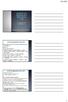 Ing. Pavel Hánek, Ph.D. hanek00@zf.jcu.cz Přednáška byla zpracována s využitím dat a informací uveřejněných na http://geoportal.cuzk.cz/ k 16.3. 2015. Státní mapová díla jsou stanovena nařízením vlády
Ing. Pavel Hánek, Ph.D. hanek00@zf.jcu.cz Přednáška byla zpracována s využitím dat a informací uveřejněných na http://geoportal.cuzk.cz/ k 16.3. 2015. Státní mapová díla jsou stanovena nařízením vlády
Vytvoření uživatelské šablony
 Inženýrsky manuál č. 40 Aktualizováno: 11/2018 Vytvoření uživatelské šablony Program: Stratigrafie - Dokumentace Soubor: Demo_manual_40.gsg Cílem tohoto inženýrského manuálu je ukázat vytvoření vlastní
Inženýrsky manuál č. 40 Aktualizováno: 11/2018 Vytvoření uživatelské šablony Program: Stratigrafie - Dokumentace Soubor: Demo_manual_40.gsg Cílem tohoto inženýrského manuálu je ukázat vytvoření vlastní
Excel tabulkový procesor
 Pozice aktivní buňky Excel tabulkový procesor Označená aktivní buňka Řádek vzorců zobrazuje úplný a skutečný obsah buňky Typ buňky řetězec, číslo, vzorec, datum Oprava obsahu buňky F2 nebo v řádku vzorců,
Pozice aktivní buňky Excel tabulkový procesor Označená aktivní buňka Řádek vzorců zobrazuje úplný a skutečný obsah buňky Typ buňky řetězec, číslo, vzorec, datum Oprava obsahu buňky F2 nebo v řádku vzorců,
21.10.2004 VARIEX Brno UŽIVATELSKÁ PŘÍRUČKA VARIEX - ODRŮDY ZÁKLADNÍ POPIS
 21.10.2004 VARIEX Brno UŽIVATELSKÁ PŘÍRUČKA VARIEX - ODRŮDY ZÁKLADNÍ POPIS OBSAH JAK NÁS MŮŽETE KONTAKTOVAT?...1-4 ÚVOD...1-5 1 INSTALACE PROGRAMU...1-6 URČENÍ...1-6 POSTUP...1-6 2 SPUŠTĚNÍ PROGRAMU...2-9
21.10.2004 VARIEX Brno UŽIVATELSKÁ PŘÍRUČKA VARIEX - ODRŮDY ZÁKLADNÍ POPIS OBSAH JAK NÁS MŮŽETE KONTAKTOVAT?...1-4 ÚVOD...1-5 1 INSTALACE PROGRAMU...1-6 URČENÍ...1-6 POSTUP...1-6 2 SPUŠTĚNÍ PROGRAMU...2-9
Reliance 3 design OBSAH
 Reliance 3 design Obsah OBSAH 1. První kroky... 3 1.1 Úvod... 3 1.2 Založení nového projektu... 4 1.3 Tvorba projektu... 6 1.3.1 Správce stanic definice stanic, proměnných, stavových hlášení a komunikačních
Reliance 3 design Obsah OBSAH 1. První kroky... 3 1.1 Úvod... 3 1.2 Založení nového projektu... 4 1.3 Tvorba projektu... 6 1.3.1 Správce stanic definice stanic, proměnných, stavových hlášení a komunikačních
Správné a nesprávné příklady
 ŘEŠENÍ DZES 5 LPIS Správné a nesprávné příklady Nesprávné oddělení plodin příliš úzký pás Správné oddělení plodin optimální pás Nesprávné oddělení plodin oddělení je tvořeno plodinou ze stejné kategorie
ŘEŠENÍ DZES 5 LPIS Správné a nesprávné příklady Nesprávné oddělení plodin příliš úzký pás Správné oddělení plodin optimální pás Nesprávné oddělení plodin oddělení je tvořeno plodinou ze stejné kategorie
Postupy řešení příkladů z EKO/GKE. Vytvořte DEM o rozlišení 10m
 Postupy řešení příkladů z EKO/GKE Vytvořte DEM o rozlišení 10m Záleží samozřejmě na vstupních datech. Ukážeme si vytvoření DEM z nejběžnějšího podkladu vrstevnic. Vrstvy v sobě obecně mohou zahrnovat výškopis
Postupy řešení příkladů z EKO/GKE Vytvořte DEM o rozlišení 10m Záleží samozřejmě na vstupních datech. Ukážeme si vytvoření DEM z nejběžnějšího podkladu vrstevnic. Vrstvy v sobě obecně mohou zahrnovat výškopis
PREDIKCE EROZNÍCH PROCESŮ (Universální rovnice ztráty půdy USLE principy výpočtu) RUSLE revidovaná MUSLE - modifikovaná
 5. přednáška PREDIKCE EROZNÍCH PROCESŮ (Universální rovnice ztráty půdy USLE principy výpočtu) modifikace: RUSLE revidovaná MUSLE - modifikovaná proč predikce??? abych mohl pochopit proces a navrhnout
5. přednáška PREDIKCE EROZNÍCH PROCESŮ (Universální rovnice ztráty půdy USLE principy výpočtu) modifikace: RUSLE revidovaná MUSLE - modifikovaná proč predikce??? abych mohl pochopit proces a navrhnout
BALISTICKÝ MĚŘICÍ SYSTÉM
 BALISTICKÝ MĚŘICÍ SYSTÉM UŽIVATELSKÁ PŘÍRUČKA Verze 2.3 2007 OBSAH 1. ÚVOD... 5 2. HLAVNÍ OKNO... 6 3. MENU... 7 3.1 Soubor... 7 3.2 Měření...11 3.3 Zařízení...16 3.4 Graf...17 3.5 Pohled...17 1. ÚVOD
BALISTICKÝ MĚŘICÍ SYSTÉM UŽIVATELSKÁ PŘÍRUČKA Verze 2.3 2007 OBSAH 1. ÚVOD... 5 2. HLAVNÍ OKNO... 6 3. MENU... 7 3.1 Soubor... 7 3.2 Měření...11 3.3 Zařízení...16 3.4 Graf...17 3.5 Pohled...17 1. ÚVOD
Bloky, atributy, knihovny
 Bloky, atributy, knihovny Projekt SIPVZ 2006 Řešené příklady AutoCADu Autor: ing. Laďka Krejčí 2 Obsah úlohy Procvičíte zadávání vzdáleností a délek úsečky kreslící nástroje (text, úsečka, kóta) vlastnosti
Bloky, atributy, knihovny Projekt SIPVZ 2006 Řešené příklady AutoCADu Autor: ing. Laďka Krejčí 2 Obsah úlohy Procvičíte zadávání vzdáleností a délek úsečky kreslící nástroje (text, úsečka, kóta) vlastnosti
47 Mapování přístupnosti
 47 Mapování přístupnosti Modul Mapování přístupnosti slouží ke správě výsledků mapování architektonických objektů z hlediska přístupnosti a především k evidenci zjištěných skutečností o mapovaných objektech.
47 Mapování přístupnosti Modul Mapování přístupnosti slouží ke správě výsledků mapování architektonických objektů z hlediska přístupnosti a především k evidenci zjištěných skutečností o mapovaných objektech.
Ovládání Open Office.org Calc Ukládání dokumentu : Levým tlačítkem myši kliknete v menu na Soubor a pak na Uložit jako.
 Ukládání dokumentu : Levým tlačítkem myši kliknete v menu na Soubor a pak na Uložit jako. Otevře se tabulka, v které si najdete místo adresář, pomocí malé šedočerné šipky (jako na obrázku), do kterého
Ukládání dokumentu : Levým tlačítkem myši kliknete v menu na Soubor a pak na Uložit jako. Otevře se tabulka, v které si najdete místo adresář, pomocí malé šedočerné šipky (jako na obrázku), do kterého
Možnosti tisku v MarushkaDesignu
 0 Možnosti tisku v MarushkaDesignu OBSAH 1 CÍL PŘÍKLADU...2 2 PRÁCE S PŘÍKLADEM...2 3 UKÁZKA DIALOGOVÉHO OKNA...3 4 STRUČNÝ POPIS PŘÍKLADU V MARUSHKADESIGNU...5-1 - 1 Cíl příkladu V tomto příkladu si ukážeme
0 Možnosti tisku v MarushkaDesignu OBSAH 1 CÍL PŘÍKLADU...2 2 PRÁCE S PŘÍKLADEM...2 3 UKÁZKA DIALOGOVÉHO OKNA...3 4 STRUČNÝ POPIS PŘÍKLADU V MARUSHKADESIGNU...5-1 - 1 Cíl příkladu V tomto příkladu si ukážeme
Nabídka mapových a datových produktů Ohroženost větrnou erozí
 , e-mail: data@vumop.cz www.vumop.cz Nabídka mapových a datových produktů Ohroženost větrnou erozí OBSAH: Úvod... 3 Potenciální ohroženost zemědělské půdy větrnou erozí... 4 Potenciální ohroženost orné
, e-mail: data@vumop.cz www.vumop.cz Nabídka mapových a datových produktů Ohroženost větrnou erozí OBSAH: Úvod... 3 Potenciální ohroženost zemědělské půdy větrnou erozí... 4 Potenciální ohroženost orné
Povodňové značky Povodí Vltavy s.p.
 Spuštění aplikace Spuštění aplikace na DVD se provede velmi jednoduše. Není potřeba nic instalovat, pouze se z ROOT adresáře spustí program START.EXE. Tento program spustí z DVD mapový projekt a úvodní
Spuštění aplikace Spuštění aplikace na DVD se provede velmi jednoduše. Není potřeba nic instalovat, pouze se z ROOT adresáře spustí program START.EXE. Tento program spustí z DVD mapový projekt a úvodní
Popis ovládání. Po přihlášení do aplikace se objeví navigátor. Navigátor je stromově seřazen a slouží pro přístup ke všem oknům celé aplikace.
 Popis ovládání 1. Úvod Tento popis má za úkol seznámit uživatele se základními principy ovládání aplikace. Ovládání je možné pomocí myši, ale všechny činnosti jsou dosažitelné také pomocí klávesnice. 2.
Popis ovládání 1. Úvod Tento popis má za úkol seznámit uživatele se základními principy ovládání aplikace. Ovládání je možné pomocí myši, ale všechny činnosti jsou dosažitelné také pomocí klávesnice. 2.
PALSTAT s.r.o. systémy řízení jakosti PALSTAT CAQ verze. 3.00.01.09 Kontakty 08/2010. 1 Obsah
 1 Obsah 1 Obsah... 1 2 Úvod a spouštění SW Palstat CAQ... 2 2.1.1 Návaznost na další SW moduly Palstat CAQ... 2 2.2 Přihlášení do programu... 2 2.2.1 Stanovení přístupu a práv uživatele... 2 2.2.2 Spuštění
1 Obsah 1 Obsah... 1 2 Úvod a spouštění SW Palstat CAQ... 2 2.1.1 Návaznost na další SW moduly Palstat CAQ... 2 2.2 Přihlášení do programu... 2 2.2.1 Stanovení přístupu a práv uživatele... 2 2.2.2 Spuštění
Postup prací při sestavování nároků vlastníků
 Postup prací při sestavování nároků vlastníků Obsah 1. Porovnání výměr... 1 2. Výpočet opravného koeficientu... 2 3. Výpočet výměr podle BPEJ... 2 4. Výpočet vzdálenosti... 2 5. Sestavení nárokového listu...
Postup prací při sestavování nároků vlastníků Obsah 1. Porovnání výměr... 1 2. Výpočet opravného koeficientu... 2 3. Výpočet výměr podle BPEJ... 2 4. Výpočet vzdálenosti... 2 5. Sestavení nárokového listu...
GEOM LITE - MANUÁL hlavní obrazovka
 GEOM LITE - MANUÁL hlavní obrazovka Levý panel Pomoci levého panelu je možné vybírat aktivní vrstvy, měnit jejich průhlednost a pořadí. V dolní části je zobrazena legenda. Horní panel V horním panelu se
GEOM LITE - MANUÁL hlavní obrazovka Levý panel Pomoci levého panelu je možné vybírat aktivní vrstvy, měnit jejich průhlednost a pořadí. V dolní části je zobrazena legenda. Horní panel V horním panelu se
Fond pro rozvoj vysokých škol projekt. č. 2728/2011
 Fond pro rozvoj vysokých škol projekt. č. 2728/2011 Úvod - programový produkt, který umožňuje získávat data vterénu vreálném čase; - lze nainstalovat do běžného počítače, či notebooku a také do vybraných
Fond pro rozvoj vysokých škol projekt. č. 2728/2011 Úvod - programový produkt, který umožňuje získávat data vterénu vreálném čase; - lze nainstalovat do běžného počítače, či notebooku a také do vybraných
Tabulkový procesor. Orientace textu. O úroveň níž O úroveň výš
 Formátování Formátováním rozumíme změnu vlastností daného objektu, dle našich představ a možností programu MS Excel. Formátovat můžeme texty v buňkách, můžeme formátovat buňky, listy i celý sešit a měnit
Formátování Formátováním rozumíme změnu vlastností daného objektu, dle našich představ a možností programu MS Excel. Formátovat můžeme texty v buňkách, můžeme formátovat buňky, listy i celý sešit a měnit
Strategie ochrany před negativními dopady povodní a erozními jevy přírodě blízkými opatřeními v České republice
 Strategie ochrany před negativními dopady povodní a erozními jevy přírodě blízkými opatřeními v České republice 1 OBSAH Stručné představení projektu Rozsah a podrobnost řešení Představení přístupu k návrhu
Strategie ochrany před negativními dopady povodní a erozními jevy přírodě blízkými opatřeními v České republice 1 OBSAH Stručné představení projektu Rozsah a podrobnost řešení Představení přístupu k návrhu
STATISTICA Téma 1. Práce s datovým souborem
 STATISTICA Téma 1. Práce s datovým souborem 1) Otevření datového souboru Program Statistika.cz otevíráme z ikony Start, nabídka Programy, podnabídka Statistika Cz 6. Ze dvou nabídnutých možností vybereme
STATISTICA Téma 1. Práce s datovým souborem 1) Otevření datového souboru Program Statistika.cz otevíráme z ikony Start, nabídka Programy, podnabídka Statistika Cz 6. Ze dvou nabídnutých možností vybereme
2 PŘÍKLAD IMPORTU ZATÍŽENÍ Z XML
 ROZHRANÍ ESA XML Ing. Richard Vondráček SCIA CZ, s. r. o., Thákurova 3, 160 00 Praha 6 www.scia.cz 1 OTEVŘENÝ FORMÁT Jednou z mnoha užitečných vlastností programu ESA PT je podpora otevřeného rozhraní
ROZHRANÍ ESA XML Ing. Richard Vondráček SCIA CZ, s. r. o., Thákurova 3, 160 00 Praha 6 www.scia.cz 1 OTEVŘENÝ FORMÁT Jednou z mnoha užitečných vlastností programu ESA PT je podpora otevřeného rozhraní
Digitální kartografie 10
 Digitální kartografie 10 Možnosti vizualizace geodat v ESRI ArcGIS Digitální kartografie 10 Digitální model terénu v geodatabázi Tvorba příčných profilů 3D vizualizace DMT v geodatabázi strana 2 Založte
Digitální kartografie 10 Možnosti vizualizace geodat v ESRI ArcGIS Digitální kartografie 10 Digitální model terénu v geodatabázi Tvorba příčných profilů 3D vizualizace DMT v geodatabázi strana 2 Založte
Mapová aplikace HZS Ústeckého kraje
 Mapová aplikace HZS Ústeckého kraje Stručný návod Tato aplikace vznikla z důvodu potřeby prezentace geografických dat HZS Ústeckého kraje a dalších poskytovatelů dat v jednotné mapové aplikaci. Dalším
Mapová aplikace HZS Ústeckého kraje Stručný návod Tato aplikace vznikla z důvodu potřeby prezentace geografických dat HZS Ústeckého kraje a dalších poskytovatelů dat v jednotné mapové aplikaci. Dalším
Metodický pokyn. k zadávání fotogrammetrických činností pro potřeby vymezování záplavových území
 Ministerstvo zemědělství ČR Č.j.: 28181/2005-16000 Metodický pokyn k zadávání fotogrammetrických činností pro potřeby vymezování záplavových území Určeno: K využití: státním podnikům Povodí Zemědělské
Ministerstvo zemědělství ČR Č.j.: 28181/2005-16000 Metodický pokyn k zadávání fotogrammetrických činností pro potřeby vymezování záplavových území Určeno: K využití: státním podnikům Povodí Zemědělské
Společnost ATLAS, spol. s r.o. byla založena roku 1990 za účelem vývoje vlastního grafického software pro oblast inženýrských prací.
 Společnost ATLAS, spol. s r.o. byla založena roku 1990 za účelem vývoje vlastního grafického software pro oblast inženýrských prací. Během dosavadní činnosti společnost navázala dlouhodobou spolupráci
Společnost ATLAS, spol. s r.o. byla založena roku 1990 za účelem vývoje vlastního grafického software pro oblast inženýrských prací. Během dosavadní činnosti společnost navázala dlouhodobou spolupráci
Prostředí Microstationu a jeho nastavení. Nastavení výkresu
 Prostředí Microstationu a jeho nastavení Nastavení výkresu 1 Pracovní plocha, panely nástrojů Seznámení s pracovním prostředím ovlivní pohodlí, rychlost, efektivitu a možná i kvalitu práce v programu Microstation.
Prostředí Microstationu a jeho nastavení Nastavení výkresu 1 Pracovní plocha, panely nástrojů Seznámení s pracovním prostředím ovlivní pohodlí, rychlost, efektivitu a možná i kvalitu práce v programu Microstation.
Hlavní menu na webovém portálu Monitoring eroze zemědělské půdy
 Hlavní menu na webovém portálu Monitoring eroze zemědělské půdy Hlavní menu na webovém portálu Monitoring eroze zemědělské půdy Hlavní menu na webovém portálu Monitoring eroze zemědělské půdy Metodický
Hlavní menu na webovém portálu Monitoring eroze zemědělské půdy Hlavní menu na webovém portálu Monitoring eroze zemědělské půdy Hlavní menu na webovém portálu Monitoring eroze zemědělské půdy Metodický
Modul IRZ návod k použití
 Modul IRZ návod k použití Verze: 2 Datum: 26. 2. 2016 Tento dokument představuje stručný návod na použití modulu IRZ v programu EVI 8. Modul IRZ je určen na evidenci odpadů pro IRZ provozovny a hlášení
Modul IRZ návod k použití Verze: 2 Datum: 26. 2. 2016 Tento dokument představuje stručný návod na použití modulu IRZ v programu EVI 8. Modul IRZ je určen na evidenci odpadů pro IRZ provozovny a hlášení
Podklady pro školení. Září 2011. Josef Vrzáň, Anna Vejvodová, Jakub Šolín
 Eroze v LPIS Podklady pro školení Září 2011 Obsah 1. Základní informace... 3 2. Eroze v GAEC 1... 3 3. Eroze v GAEC 2... 3 3.1 Podkladová vrstva... 3 3.2 Kódy protierozních opatření... 4 4. Postup vyhodnocení
Eroze v LPIS Podklady pro školení Září 2011 Obsah 1. Základní informace... 3 2. Eroze v GAEC 1... 3 3. Eroze v GAEC 2... 3 3.1 Podkladová vrstva... 3 3.2 Kódy protierozních opatření... 4 4. Postup vyhodnocení
ZEMĚMĚŘICKÝ ÚŘAD. Geografická data pro podporu rozhodování veřejné správy
 ZEMĚMĚŘICKÝ ÚŘAD Geografická data pro podporu rozhodování veřejné správy Internet ve státní správě a samosprávě 1. 4. 2019 Obsah Jaké produkty/data poskytuje ČÚZK/ZÚ Informace o datech/produktech Jak lze
ZEMĚMĚŘICKÝ ÚŘAD Geografická data pro podporu rozhodování veřejné správy Internet ve státní správě a samosprávě 1. 4. 2019 Obsah Jaké produkty/data poskytuje ČÚZK/ZÚ Informace o datech/produktech Jak lze
Začínáme pracovat s tabulkovým procesorem MS Excel
 Začínáme pracovat s tabulkovým procesorem MS Excel Nejtypičtějším představitelem tabulkových procesorů je MS Excel. Je to pokročilý nástroj pro tvorbu jednoduchých i složitých výpočtů a grafů. Program
Začínáme pracovat s tabulkovým procesorem MS Excel Nejtypičtějším představitelem tabulkových procesorů je MS Excel. Je to pokročilý nástroj pro tvorbu jednoduchých i složitých výpočtů a grafů. Program
Úvod...1 Instalace...1 Popis funkcí...2 Hlavní obrazovka...2 Menu...3 Práce s aplikací - příklad...5
 Rejstřík Úvod...1 Instalace...1 Popis funkcí...2 Hlavní obrazovka...2 Menu...3 Práce s aplikací - příklad...5 Úvod Správcovská aplikace slouží k vytvoření vstupního a zašifrovaného souboru pro odečtovou
Rejstřík Úvod...1 Instalace...1 Popis funkcí...2 Hlavní obrazovka...2 Menu...3 Práce s aplikací - příklad...5 Úvod Správcovská aplikace slouží k vytvoření vstupního a zašifrovaného souboru pro odečtovou
Práce s MS Excel v Portálu farmáře a využití pro stažení dat KN z LPIS a sestav z EPH
 Práce s MS Excel v Portálu farmáře a využití pro stažení dat KN z LPIS a sestav z EPH Leden 2012 1. Přehled sestav MS Excel v Portálu farmáře Registr půdy (LPIS) a Data ke stažení LPIS umožňuje na záložce
Práce s MS Excel v Portálu farmáře a využití pro stažení dat KN z LPIS a sestav z EPH Leden 2012 1. Přehled sestav MS Excel v Portálu farmáře Registr půdy (LPIS) a Data ke stažení LPIS umožňuje na záložce
Hydroprojekt CZ a.s. WINPLAN systém programů pro projektování vodohospodářských liniových staveb. HYDRONet 3. Modul SITUACE
 Hydroprojekt CZ a.s. systém programů pro projektování vodohospodářských liniových staveb HYDRONet 3 W I N P L A N s y s t é m p r o g r a m ů p r o p r o j e k t o v á n í v o d o h o s p o d á ř s k ý
Hydroprojekt CZ a.s. systém programů pro projektování vodohospodářských liniových staveb HYDRONet 3 W I N P L A N s y s t é m p r o g r a m ů p r o p r o j e k t o v á n í v o d o h o s p o d á ř s k ý
POSOUZENÍ MÍRY EROZNÍHO OHROŽENÍ A NÁVRH PROTIEROZNÍCH OPATŘENÍ
 VYSOKÉ UČENÍ TECHNICKÉ V BRNĚ BRNO UNIVERSITY OF TECHNOLOGY FAKULTA STAVEBNÍ ÚSTAV VODNÍHO HOSPODÁŘSTVÍ KRAJINY FACULTY OF CIVIL ENGINEERING INSTITUTE OF LANDSCAPE WATER MANAGEMENT POSOUZENÍ MÍRY EROZNÍHO
VYSOKÉ UČENÍ TECHNICKÉ V BRNĚ BRNO UNIVERSITY OF TECHNOLOGY FAKULTA STAVEBNÍ ÚSTAV VODNÍHO HOSPODÁŘSTVÍ KRAJINY FACULTY OF CIVIL ENGINEERING INSTITUTE OF LANDSCAPE WATER MANAGEMENT POSOUZENÍ MÍRY EROZNÍHO
VYTVÁŘENÍ DATABÁZÍ, VKLÁDÁNÍ ÚDAJŮ
 Úvod do problematiky VYTVÁŘENÍ DATABÁZÍ, VKLÁDÁNÍ ÚDAJŮ Databáze je uspořádaná množina velkého množství informací (dat). Příkladem databáze je překladový slovník, seznam PSČ nebo telefonní seznam. Databáze
Úvod do problematiky VYTVÁŘENÍ DATABÁZÍ, VKLÁDÁNÍ ÚDAJŮ Databáze je uspořádaná množina velkého množství informací (dat). Příkladem databáze je překladový slovník, seznam PSČ nebo telefonní seznam. Databáze
Zjednodušený návod k programu Atlas DMT
 Zjednodušený návod k programu Atlas DMT Verze programu 4.20.8 Ing. Jaroslav Braun; 08/2014 Katedra speciální geodézie, Fakulta stavební ČVUT v Praze Oficiální návod na webových stránkách společnosti ATLAS,
Zjednodušený návod k programu Atlas DMT Verze programu 4.20.8 Ing. Jaroslav Braun; 08/2014 Katedra speciální geodézie, Fakulta stavební ČVUT v Praze Oficiální návod na webových stránkách společnosti ATLAS,
Vytvoření tiskové sestavy kalibrace
 Tento návod popisuje jak v prostředí WinQbase vytvoříme novou tiskovou sestavu, kterou bude možno použít pro tisk kalibračních protokolů. 1. Vytvoření nového typu sestavy. V prvním kroku vytvoříme nový
Tento návod popisuje jak v prostředí WinQbase vytvoříme novou tiskovou sestavu, kterou bude možno použít pro tisk kalibračních protokolů. 1. Vytvoření nového typu sestavy. V prvním kroku vytvoříme nový
xrays optimalizační nástroj
 xrays optimalizační nástroj Optimalizační nástroj xoptimizer je součástí webového spedičního systému a využívá mnoho z jeho stavebních bloků. xoptimizer lze nicméně provozovat i samostatně. Cílem tohoto
xrays optimalizační nástroj Optimalizační nástroj xoptimizer je součástí webového spedičního systému a využívá mnoho z jeho stavebních bloků. xoptimizer lze nicméně provozovat i samostatně. Cílem tohoto
Práce s programem MPVaK
 Práce s programem MPVaK Tato informace popisuje postup práce s programem "MPVaK Vybrané údaje z majetkové a Vybrané údaje z provozní evidence. Jsou v ní popsány nejdůležitější úlohy, které budete s programem
Práce s programem MPVaK Tato informace popisuje postup práce s programem "MPVaK Vybrané údaje z majetkové a Vybrané údaje z provozní evidence. Jsou v ní popsány nejdůležitější úlohy, které budete s programem
Nápověda k používání mapové aplikace Katastrální mapy Obsah
 Nápověda k používání mapové aplikace Katastrální mapy Obsah Práce s mapou aplikací Marushka... 2 Přehledová mapa... 3 Změna měřítka... 4 Posun mapy... 5 Druhy map... 6 Doplňkové vrstvy... 7 Vyhledávání...
Nápověda k používání mapové aplikace Katastrální mapy Obsah Práce s mapou aplikací Marushka... 2 Přehledová mapa... 3 Změna měřítka... 4 Posun mapy... 5 Druhy map... 6 Doplňkové vrstvy... 7 Vyhledávání...
SCIA.ESA PT. Export a import souborů DWG a DXF
 SCIA.ESA PT Export a import souborů DWG a DXF VÍTEJTE 5 EXPORT DWG A DXF 6 Export z grafického okna programu...6 Export z Galerie obrázků...8 Export z Galerie výkresů...9 IMPORT DWG A DXF 10 Import do
SCIA.ESA PT Export a import souborů DWG a DXF VÍTEJTE 5 EXPORT DWG A DXF 6 Export z grafického okna programu...6 Export z Galerie obrázků...8 Export z Galerie výkresů...9 IMPORT DWG A DXF 10 Import do
Nastavení stránky : Levým tlačítkem myši kliknete v menu na Soubor a pak na Stránka. Ovládání Open Office.org Draw Ukládání dokumentu :
 Ukládání dokumentu : Levým tlačítkem myši kliknete v menu na Soubor a pak na Uložit jako. Otevře se tabulka, v které si najdete místo adresář, pomocí malé šedočerné šipky (jako na obrázku), do kterého
Ukládání dokumentu : Levým tlačítkem myši kliknete v menu na Soubor a pak na Uložit jako. Otevře se tabulka, v které si najdete místo adresář, pomocí malé šedočerné šipky (jako na obrázku), do kterého
Interaktivní mapy ÚAP Uživatelská příručka
 Interaktivní mapy ÚAP Uživatelská příručka Verze: 1.0 Podpora: GEOREAL spol. s r.o. http://www.georeal.cz email: podpora@georeal.cz Hot-line: 373 733 456 Běhové prostředí: Microsoft Internet Explorer,
Interaktivní mapy ÚAP Uživatelská příručka Verze: 1.0 Podpora: GEOREAL spol. s r.o. http://www.georeal.cz email: podpora@georeal.cz Hot-line: 373 733 456 Běhové prostředí: Microsoft Internet Explorer,
MONITORING EROZE ZEMĚDĚLSKÉ PŮDY Rozvoj a změny webového portálu. Ing. Jiří Kapička, Mgr. Daniel Žížala
 MONITORING EROZE ZEMĚDĚLSKÉ PŮDY Rozvoj a změny webového portálu Ing. Jiří Kapička, Mgr. Daniel Žížala Obsah prezentace III. Část webová aplikace nové funkce IV. Část příklady událostí Monitoring eroze
MONITORING EROZE ZEMĚDĚLSKÉ PŮDY Rozvoj a změny webového portálu Ing. Jiří Kapička, Mgr. Daniel Žížala Obsah prezentace III. Část webová aplikace nové funkce IV. Část příklady událostí Monitoring eroze
IMPORT DAT DO DATABÁZE
 Úvod do problematiky IMPORT DAT DO DATABÁZE Databázové tabulky lze naplňovat i již dříve pořízenými údaji. Můžeme tak snadno načíst do databáze data pořízená v textovém editoru WORD nebo v tabulkovém procesoru
Úvod do problematiky IMPORT DAT DO DATABÁZE Databázové tabulky lze naplňovat i již dříve pořízenými údaji. Můžeme tak snadno načíst do databáze data pořízená v textovém editoru WORD nebo v tabulkovém procesoru
Postup pro zpracování kontrolního hlášení
 Postup pro zpracování kontrolního hlášení 1. Zadávání dokladů Doklady se zadávají běžným způsobem tak jako dosud, výběrem sazby DPH (s číslem řádku přiznání) v položce dokladu se zároveň pro položku automaticky
Postup pro zpracování kontrolního hlášení 1. Zadávání dokladů Doklady se zadávají běžným způsobem tak jako dosud, výběrem sazby DPH (s číslem řádku přiznání) v položce dokladu se zároveň pro položku automaticky
Z E M Ě M Ě Ř I C K Ý Ú Ř A D NOVÉ ZDROJE GEOPROSTOROVÝCH DAT POKRÝVAJÍCÍCH ÚZEMÍ STÁTU
 Z E M Ě M Ě Ř I C K Ý Ú Ř A D NOVÉ ZDROJE GEOPROSTOROVÝCH DAT POKRÝVAJÍCÍCH ÚZEMÍ STÁTU Ing. Karel Brázdil, CSc. karel.brazdil@cuzk.cz 1 O B S A H P R E Z E N T A C E 1. Projekt nového mapování výškopisu
Z E M Ě M Ě Ř I C K Ý Ú Ř A D NOVÉ ZDROJE GEOPROSTOROVÝCH DAT POKRÝVAJÍCÍCH ÚZEMÍ STÁTU Ing. Karel Brázdil, CSc. karel.brazdil@cuzk.cz 1 O B S A H P R E Z E N T A C E 1. Projekt nového mapování výškopisu
GIS. Cvičení 3. Sběr vektorových dat v ArcGIS
 GIS Cvičení 3. Sběr vektorových dat v ArcGIS Vektorové modely v ArcGIS Jedním způsobem reprezentace geografických jevů je použití bodů, linií a polygonů. Tento způsob reprezentace se nazývá vektorový datový
GIS Cvičení 3. Sběr vektorových dat v ArcGIS Vektorové modely v ArcGIS Jedním způsobem reprezentace geografických jevů je použití bodů, linií a polygonů. Tento způsob reprezentace se nazývá vektorový datový
Práce v programu Word 2003
 Práce v programu Word 2003 Prostředí programu WORD 2003 Program WORD 2003 slouží k psaní textů, do kterých je možné vkládat různé obrázky, tabulky a grafy. Vytvořené texty se ukládají, jako dokumenty s
Práce v programu Word 2003 Prostředí programu WORD 2003 Program WORD 2003 slouží k psaní textů, do kterých je možné vkládat různé obrázky, tabulky a grafy. Vytvořené texty se ukládají, jako dokumenty s
STUDIE OCHRANY PŮDY A VODY V POVODÍ JIHLAVY NÁVRH OPATŘENÍ A MODELOVÁ ÚČINNOST
 STUDIE OCHRANY PŮDY A VODY V POVODÍ JIHLAVY NÁVRH OPATŘENÍ A MODELOVÁ ÚČINNOST Výzkumný ústav meliorací a ochrany půdy, v.v.i. Oddělení Pozemkové úpravy a využití krajiny v Brně Jana Konečná, Petr Karásek,
STUDIE OCHRANY PŮDY A VODY V POVODÍ JIHLAVY NÁVRH OPATŘENÍ A MODELOVÁ ÚČINNOST Výzkumný ústav meliorací a ochrany půdy, v.v.i. Oddělení Pozemkové úpravy a využití krajiny v Brně Jana Konečná, Petr Karásek,
MS PowerPoint ZÁKLADY
 MS PowerPoint ZÁKLADY UKÁZKA ŠKOLÍCÍCH MATERIÁLŮ Centrum služeb pro podnikání s.r.o. 2014, I. Verze, TP OBSAH 1. Úvod do PowerPointu... 1 2. Otevření PowerPointu... 1 3. Pracovní prostředí PowerPointu...
MS PowerPoint ZÁKLADY UKÁZKA ŠKOLÍCÍCH MATERIÁLŮ Centrum služeb pro podnikání s.r.o. 2014, I. Verze, TP OBSAH 1. Úvod do PowerPointu... 1 2. Otevření PowerPointu... 1 3. Pracovní prostředí PowerPointu...
IMPORT ZÁKRESŮ DO MAPOVÝCH
 Agentura ochrany přírody a krajiny České republiky Odbor ISOP IMPORT ZÁKRESŮ DO MAPOVÝCH APLIKACÍ ISOP AUTOR Ladislav Matouš DATUM 5. 10. 2014 POSLEDNÍ ZMĚNA 6.10.2014 9:18 VERZE DOKUMENTU 1.1 Obsah 1
Agentura ochrany přírody a krajiny České republiky Odbor ISOP IMPORT ZÁKRESŮ DO MAPOVÝCH APLIKACÍ ISOP AUTOR Ladislav Matouš DATUM 5. 10. 2014 POSLEDNÍ ZMĚNA 6.10.2014 9:18 VERZE DOKUMENTU 1.1 Obsah 1
GIS Idrisi na Fakultě stavební ČVUT v Praze
 GIS Idrisi na Fakultě stavební Josef Krása Katedra hydromeliorací a krajinného inženýrství Stavební fakulta Josef.krasa@fsv.cvut.cz Katedra hydromeliorací a krajinného inženýrství výuka - obory Životní
GIS Idrisi na Fakultě stavební Josef Krása Katedra hydromeliorací a krajinného inženýrství Stavební fakulta Josef.krasa@fsv.cvut.cz Katedra hydromeliorací a krajinného inženýrství výuka - obory Životní
Návod k použití softwaru Solar Viewer 3D
 Návod k použití softwaru Solar Viewer 3D Software byl vyvinut v rámci grantového projektu Technologie a systém určující fyzikální a prostorové charakteristiky pro ochranu a tvorbu životního prostředí a
Návod k použití softwaru Solar Viewer 3D Software byl vyvinut v rámci grantového projektu Technologie a systém určující fyzikální a prostorové charakteristiky pro ochranu a tvorbu životního prostředí a
TIA Selection Tool manuál pro použití
 TIA Selection Tool manuál pro použití Verze 1 duben 2012 Obsah: Postup rychlé konfigurace a exportu stanice Detailní popis aplikace Siemens s. r. Protection o. 2012. Všechna notice / práva Copyright vyhrazena.
TIA Selection Tool manuál pro použití Verze 1 duben 2012 Obsah: Postup rychlé konfigurace a exportu stanice Detailní popis aplikace Siemens s. r. Protection o. 2012. Všechna notice / práva Copyright vyhrazena.
Vkládání dalších objektů
 Vkládání dalších objektů Do textu v aplikaci Word, můžeme vkládat další objekty. Jedním z takových objektů je tabulka, o které jsme si už něco ukázali. Dalšími jsou obrázky, kliparty, grafy a kreslené
Vkládání dalších objektů Do textu v aplikaci Word, můžeme vkládat další objekty. Jedním z takových objektů je tabulka, o které jsme si už něco ukázali. Dalšími jsou obrázky, kliparty, grafy a kreslené
Nápověda k webové aplikaci určené k revizi. ochranných pásem vodních zdrojů a vodárenských nádrží
 Nápověda k webové aplikaci určené k revizi ochranných pásem vodních zdrojů a vodárenských nádrží 1. Úvodní informace Mapová aplikace slouží k revizi dat ochranných pásem vodních zdrojů a vodárenských nádrží.
Nápověda k webové aplikaci určené k revizi ochranných pásem vodních zdrojů a vodárenských nádrží 1. Úvodní informace Mapová aplikace slouží k revizi dat ochranných pásem vodních zdrojů a vodárenských nádrží.
KAPITOLA 8 TABULKOVÝ PROCESOR
 KAPITOLA 8 TABULKOVÝ PROCESOR FORMÁT BUNĚK Parametry formátu buněk a tabulky můžeme nastavit pomocí celkem šesti karet v nabídce Domů/Buňky FORMÁT BUNĚK - OKNO FORMÁT BUNĚK Karta Číslo - nastavuje formát
KAPITOLA 8 TABULKOVÝ PROCESOR FORMÁT BUNĚK Parametry formátu buněk a tabulky můžeme nastavit pomocí celkem šesti karet v nabídce Domů/Buňky FORMÁT BUNĚK - OKNO FORMÁT BUNĚK Karta Číslo - nastavuje formát
Budovy a místnosti. 1. Spuštění modulu Budovy a místnosti
 Budovy a místnosti Tento modul představuje jednoduchou prohlížečku pasportizace budov a místností VUT. Obsahuje detailní přehled všech budov a místností včetně fotografií, výkresů objektů, leteckých snímků
Budovy a místnosti Tento modul představuje jednoduchou prohlížečku pasportizace budov a místností VUT. Obsahuje detailní přehled všech budov a místností včetně fotografií, výkresů objektů, leteckých snímků
Řazení, filtrování a seskupování, vlastní zobrazení
 Řazení, filtrování a seskupování, vlastní zobrazení Řazení Jedná se o možnosti řazení úkolů a zdrojů v zobrazeních dle již definovaných filtrů, nebo vytvoření vlastního filtru. Jde o jednorázovou akci,
Řazení, filtrování a seskupování, vlastní zobrazení Řazení Jedná se o možnosti řazení úkolů a zdrojů v zobrazeních dle již definovaných filtrů, nebo vytvoření vlastního filtru. Jde o jednorázovou akci,
METODICKÝ POKYN PRÁCE S MS PowerPoint - ZAČÁTEČNÍCI. Tento projekt je spolufinancován Evropským sociálním fondem a státním rozpočtem České republiky.
 METODICKÝ POKYN PRÁCE S MS PowerPoint - ZAČÁTEČNÍCI Základní rozložení plochy Výchozím stavem při práci je normální zobrazení. pás karet - základní nabídka příkazů Pořadí jednotlivých snímků Základní plocha
METODICKÝ POKYN PRÁCE S MS PowerPoint - ZAČÁTEČNÍCI Základní rozložení plochy Výchozím stavem při práci je normální zobrazení. pás karet - základní nabídka příkazů Pořadí jednotlivých snímků Základní plocha
Úprava vytvořené statistické mapy s využitím aplikace Repaint Magic
 Úprava vytvořené statistické mapy s využitím aplikace Repaint Magic Uvedený panel nástrojů Repaint Magic lze využít při úpravě mapky vytvořené v MS Map v prostředí standardní grafiky MS Office. Následující
Úprava vytvořené statistické mapy s využitím aplikace Repaint Magic Uvedený panel nástrojů Repaint Magic lze využít při úpravě mapky vytvořené v MS Map v prostředí standardní grafiky MS Office. Následující
